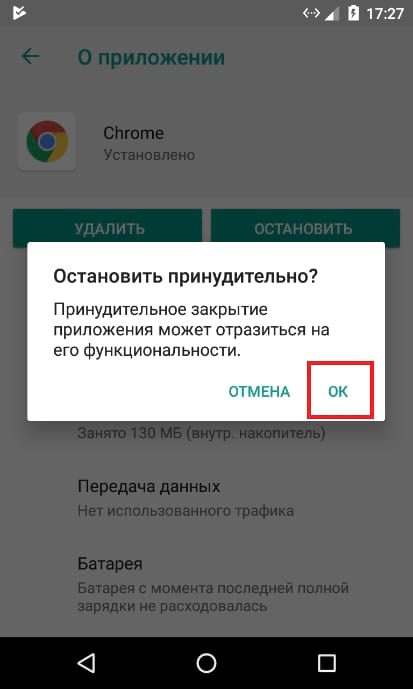Что такое «кэш» и как его очистить? Просто о сложном
Кэш — это термин из области программирования. С помощью этой штуки обеспечивается быстрый доступ к страницам интернета и некоторых программ без необходимости непрерывных перерасчетов. По сути, он работает как буферная память.
Термин «кэш» первоначально происходит из французского языка и означает «укрытие». Он так называется, потому что скрыт от пользователя. В большинстве случаев этот термин применяется в отношении браузеров. Но у другого программного обеспечения также может быть свой кэш.
Чистка кэша в Mozilla FirefoxНапример, если вы открываете сайт ICHIP.ru, в браузере сохраняется базовое содержимое веб-сайта — и все это находится на вашем компьютере. Этот процесс работает в фоновом режиме и незаметен для пользователя. Если вы позже вернетесь на наш сайт, содержимое кэша будет загружено с ПК. Такое технологическое решение позволяет загрузить сайт намного быстрее.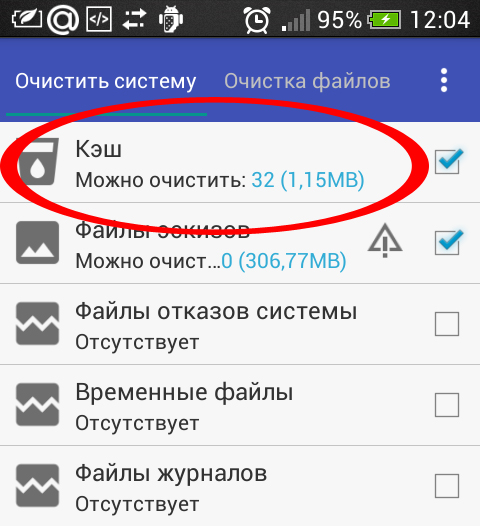
В прошлом применение кэша преследовало также цель минимизировать плату за интернет, когда она рассчитывалась по объему трафика. Сегодня кэш больше не экономит деньги, но на медленных компьютерах с медленным подключением к интернету так экономится время.
Почему надо очищать кэш?
Очистка кэша в ChromeСуществует несколько причин, по которым имеет смысл время от времени очищать кэш.
Причина 1. Он действует как своего рода кратковременная память браузера. Если кэш должен хранить все больше и больше информации, это может замедлить работу компьютера.
Причина 2. Если вы хотите сохранить определенную конфиденциальность в интернете, необходимо регулярно очищать кэш. Конечно, после этой операции вам придется снова входить в аккаунты во всех соцсетях, но ничего страшного, зато память потренируете.
Причина 3. Иногда кэшированные файлы препятствуют отображению актуального содержимого сайтов, так как загружаются устаревшие сохраненные данные.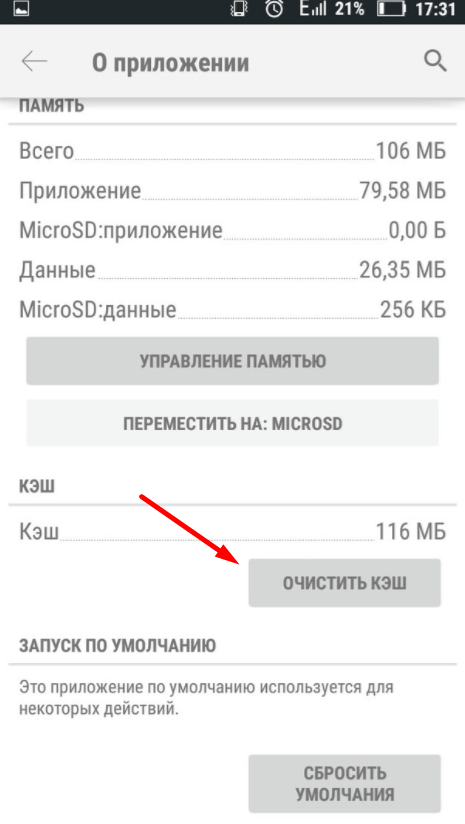
Вот почему фоновую память необходимо очищать вручную.
Очистка кэша: вот как это работает
Теперь мы поэтапно объясним, как очистить кэш.
- Откройте браузер.
- Удерживайте клавиши «Ctrl» + «Shift» + «Delete», чтобы очистить кэш.
- Очистите его, выбрав необходимые параметры.
Это сочетание клавиш работает совершенно одинаково во всех популярных браузерах. В большинстве из них вы можете выбрать, что именно из сохраненной в кэше информации следует удалить. Например, вы можете уничтожить все, кроме сохраненных паролей.
Кэш нужно удалять не только в браузерах. Даже программы и системы, такие как Mac OS X, Outlook, Spotify и Xbox One можно избавить от кэша.
Читайте также:
Фото: ICHIP.ru, pixabay.com
Как, почему и когда надо чистить кэш на Android
Кэш приложений может быть спорной темой на Android.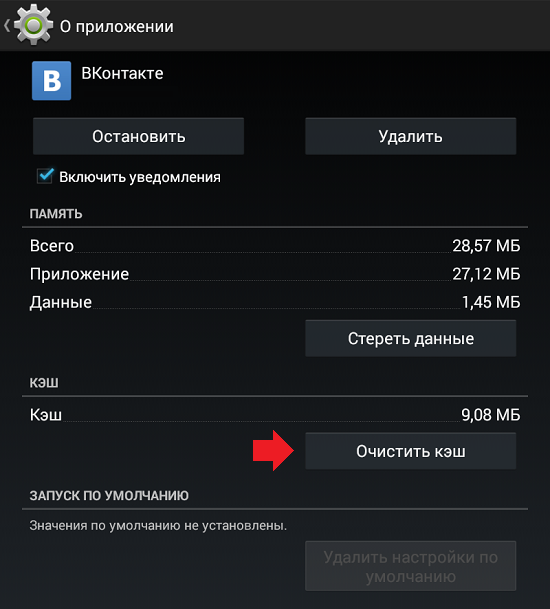 Многие люди постоянно чистят кэш приложений, веря в то, что это позволит смартфону работать быстрей. Другие говорят, что это, в первую очередь, сводит на нет всю цель кэширования и просто увеличивает время запуска приложений и выполняемых действий. Истина, как обычно, где-то посередине. Некоторые приложения могут не использовать кэширование эффективно, из-за чего используются излишне большие объемы памяти. Иногда кэш может вызывать проблемы после выхода обновления и надо его сбрасывать. А еще некоторые приложения могут начинать работать медленнее, когда их кэш становится очень большим. Сказать однозначно, надо ли его удалять, нельзя. Но сейчас рассмотрим эту тему подробнее, чтобы вы понимали, когда это делать и как?
Многие люди постоянно чистят кэш приложений, веря в то, что это позволит смартфону работать быстрей. Другие говорят, что это, в первую очередь, сводит на нет всю цель кэширования и просто увеличивает время запуска приложений и выполняемых действий. Истина, как обычно, где-то посередине. Некоторые приложения могут не использовать кэширование эффективно, из-за чего используются излишне большие объемы памяти. Иногда кэш может вызывать проблемы после выхода обновления и надо его сбрасывать. А еще некоторые приложения могут начинать работать медленнее, когда их кэш становится очень большим. Сказать однозначно, надо ли его удалять, нельзя. Но сейчас рассмотрим эту тему подробнее, чтобы вы понимали, когда это делать и как?
Надо ли чистить кэш телефона?
Что такое кэш на Андройд
Кэширование в компьютерном мире это то, что позволяет приложениям, таким, как браузеры, игры и потоковые сервисы хранить временные файлы, которые считаются актуальными для уменьшения времени загрузки и увеличения скорости работы.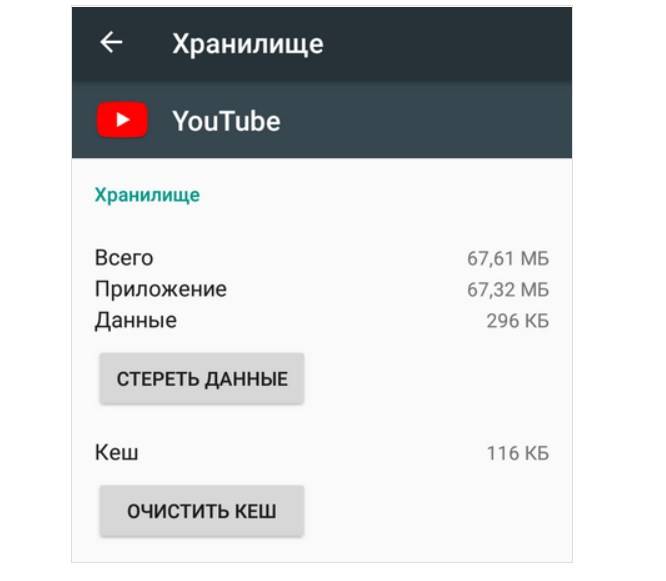 YouTube, Карты, музыкальные сервисы и множество других приложений сохраняют информацию в виде данных кэша. Это могут быть миниатюры видео, история поиска или временно сохраненные фрагменты видео. Кэширование может сэкономить много времени, так как качество и скорость Интернета не везде одинаковы. Но по иронии судьбы, когда приложения выгружают много данных на ваш телефон, это в конечном итоге замедляет его работу, особенно, когда остается мало места на встроенной памяти.
YouTube, Карты, музыкальные сервисы и множество других приложений сохраняют информацию в виде данных кэша. Это могут быть миниатюры видео, история поиска или временно сохраненные фрагменты видео. Кэширование может сэкономить много времени, так как качество и скорость Интернета не везде одинаковы. Но по иронии судьбы, когда приложения выгружают много данных на ваш телефон, это в конечном итоге замедляет его работу, особенно, когда остается мало места на встроенной памяти.
Наш Иван Кузнецов не так давно писал о том, что никогда не чистит кэш и считает это не нужным. Многие из вас, возможно, с ним не согласны. Да я и сам переодически провожу эту процедуру. Тем не менее, для полноты картины можете ознакомиться с его мнением.
Очистка кэша и данных на Android
Хотя мы часто упоминаем очистку кэша и данных в одном ключе, на Android это два совершенно разных действия. Например, музыкальные сервисы часто сохраняют в кэш информацию, относящуюся к исполнителям, которых вы слушали, но которые не входят в вашу библиотеку.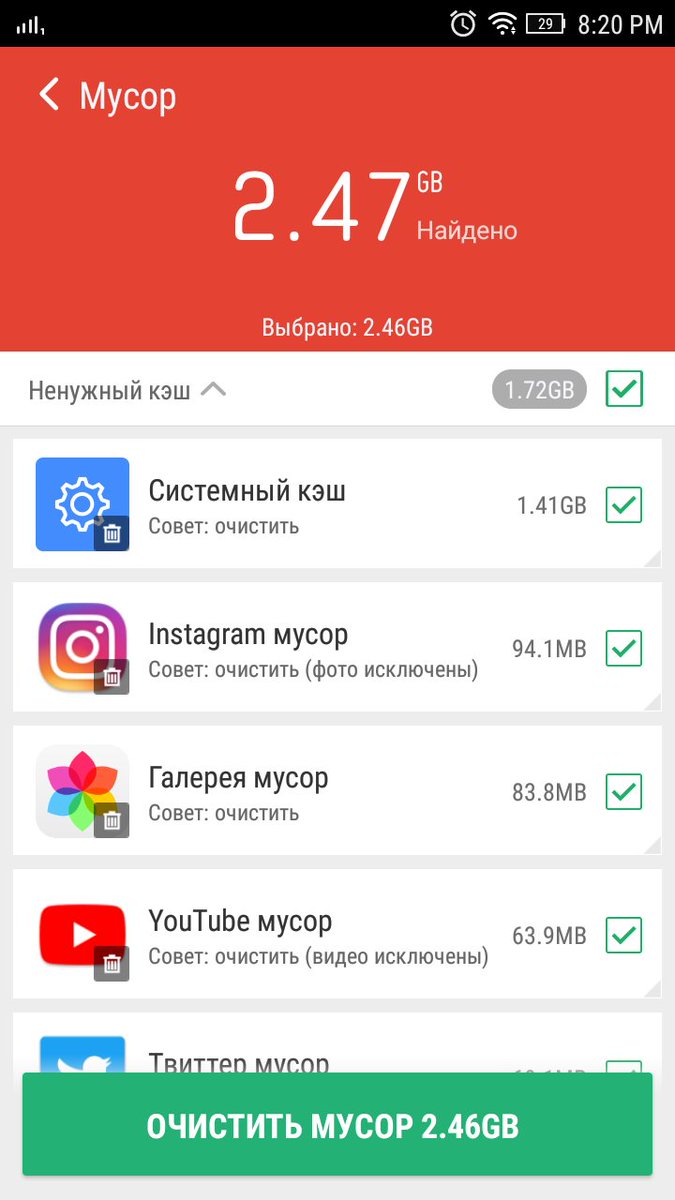 Когда кэш приложения очищается, все упомянутые данные стираются.
Когда кэш приложения очищается, все упомянутые данные стираются.
Очистка лишней не будет? Не факт.
Более существенные данные включают в себя пользовательские настройки, базы данных и данные для входа в систему. Когда вы очистите кэш, это все удалится и будет не очень приятно. Если говорить грубо, можно сказать, что очистка кэша придает приложению тот вид, который был сразу после его установки, но у вас останутся данные, которые вы сами осознанно сохранили (загруженные песни, видео в оффлайн, карты и так далее). Если вы удалите и эти данные, то приложение будет вообще нулевым. Если чистите и кэш, и данные, проще тогда и приложение переустановить, чтобы вообще все красиво было.
Как очистить память смартфона. Пять простых шагов.
Когда надо чистить кэш
В чем-то я согласен с Иваном и с его мнением, которое я приводил в начале статьи. Нет смысла чистить кэш часто. После того, как вы его очистили, приложение все равно его создаст заново. Только в это время оно будет работать еще медленнее.
Тут важно найти баланс и понять, действительно ли ваш смартфон тормозит из-за кэша или, например, он просто старый и уже не тянет. Если не вникать в это, то можно посоветовать чистить кэш один раз в 3-6 месяцев, но быть готовым, что первые несколько дней скорость работы будет чуть ниже. В итоге, вы как бы освежите приложение, удалив лишний мусор и заново собрав только то, что нужно.
Google Play рассылает пустые обновления приложений. Что делать?
Как очистить кэш и данные на Android
Точную инструкцию для каждого смартфона дать не получится, так как все зависит от производителя и версии ОС, но общие правила будут следующими.
Шаг 1: Запустите «Настройки» и перейдите в раздел «Хранилище» (или найдите его поиском). Так вы сможете узнать, сколько памяти вашего смартфона занято и чем.
Шаг 2. В разделе «Хранилище» найдите «Приложения» (или «Другие приложения») и выберите его. В нем будут перечислены все приложения, а также то, сколько места каждое из них занимает.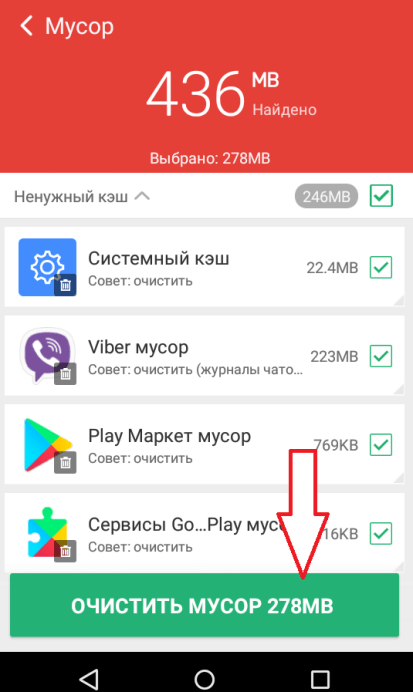 В некоторых версиях ОС можно найти сортировку приложений по алфавиту или размеру.
В некоторых версиях ОС можно найти сортировку приложений по алфавиту или размеру.
Шаг 3: Зайдите внутрь приложения и удалите кэш или данные. Только надо понимать, что это действие необратимо.
Три простых шага для очистки кэша.
В отношении специальных приложений для очистки я очень категоричен и не рекомендую ими пользоваться. Несмотря на их обещания ускорить систему чуть ли не в разы, в лучшем случае они просто сделают то же, что я только что описал. Так почему бы не сделать это самому без установки сомнительных приложений, которые еще и будут собирать ваши данные? Единственное приложение-оптимизатор, которому я доверяю, это Google Файлы, но работает оно именно с хранилищем и чистит в первую очередь мусор. Хотя, на него тоже нельзя слепо полагаться, но оно сделано Google, а к ней доверия куда больше, чем к каким-то левым разработчикам.
А вы знали, что ваш Android-смартфон принадлежит не только вам?
Если вы все еще хотите установить подобное приложение, просто помните о том, что они работают в фоновом режиме и используют системные ресурсы. Даже если они что-то ускорят, то сразу замедлят обратно.
Даже если они что-то ускорят, то сразу замедлят обратно.
Надо ли чистить кэш Android-приложений
Возможность очистки данных — это действительно полезная функция для решения многих проблем, уникальная для Android. Но как и любой полезной вещью злоупотреблять ей не стоит. Не надо чистить кэш и память каждый день. Делайте это периодически и только по мере надобности. Начал телефон работать медленно — пробегитесь по хранилищу. Если увидели, что какое-то из приложений занимает слишком много места, хотя не должно, очистите кэш.
Еще больше полезных советов и рассуждения в нашем Telegram-канале.
Еще раз: очистка кэша не испортит ваш смартфон, но приложение потеряет часть сохраненных данных и оптимизированных под вас настроек. Некоторое время придется накапливать их заново, зато так можно убрать действительно лишнее. Раньше можно было одной кнопкой очистить кэш всех приложений, теперь только по одному, но, наверное, это к лучшему.
Чего точно не стоит делать с кэшем, так это чистить его каждый день или каждую неделю.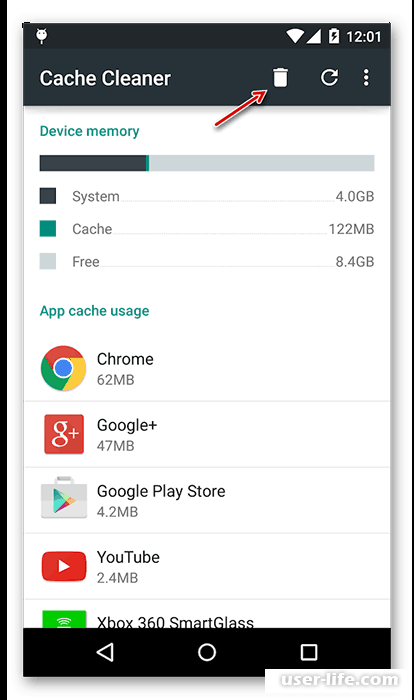 Так вы точно не сделаете лучше никому.
Так вы точно не сделаете лучше никому.
Найден секретный способ очистить кэш в телефоне. Показываем
Если ваш телефон стал работать медленнее, причин тому может быть несколько. Одна из самых распространенных – это нехватка оперативной памяти, дефицит которой может случиться на фоне установки пользователем большого количества «тяжёлых» приложений. Вторая причина – переполнение внутреннего накопителя устройства, одним из источников которого является кэш системы Android.
Кэшированные данные используются в системе Android в качестве своеобразного буфера для ускоренного доступа при обращении к файлам и приложениям. Этот раздел нужен для более стабильной работы смартфона и по умолчанию не нуждается в постоянной очистке. Но при длительной работе данных накапливается так много, что это может приводить к неправильной работе устройства, поэтому иногда от них все же необходимо избавляться.
Кэш в Android бывает трех видов. Это кэш приложений, кэш системных данных и кэш, сгенерированный виртуальной машиной, так называемый Dalvik cashe.
Dalvik cashe, как правило, не требует очистки, так как очищается автоматически. Для очистки кэша приложений в некоторых моделях телефонах, а также в более ранних версиях Android можно воспользоваться встроенными утилитами для оптимизации. Для остальных устройств подойдут сторонние приложения из Play Маркет.
В рамках этой статьи мы поговорим только о том как очистить кэш системных данных с помощью специального скрытого меню. Речь идет о меню Android Recovery, которое, кроме быстрой очистки кэша, предоставляет пользователю доступ к некоторым другим скрытым функциям операционной системы Android, таким как сброс системы до заводских настроек, доступ к режиму восстановления телефона, запуск теста графики, а также к проверке целостности системы.
Предупреждение: Не экспериментируйте со всеми пунктами данного меню без дополнительных навыков и знаний. Некоторые из функций могут привести к печальным последствиям в виде сброса до заводских настроек и потери всех данных.
Как попасть в меню Android Recovery?Для перехода в меню Recovery на большинстве устройств Android необходимо одновременно зажать кнопку питания и клавишу снижения громкости телефона.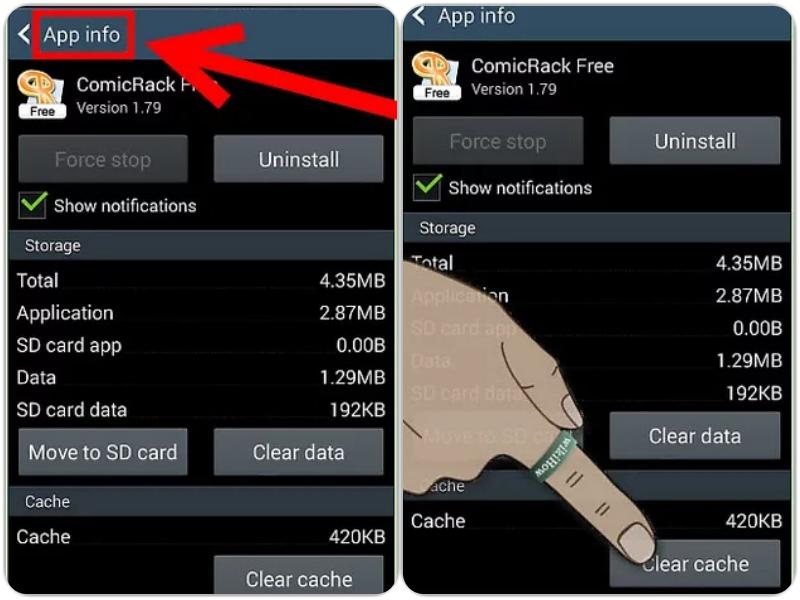 На многих современных смартфонах кратковременное нажатие этих двух кнопок служит для функции «Снимок экрана» и если эта функция у вас активна, просто проигнорируйте скриншот и продолжайте удерживать обе кнопки в нажатом состоянии до тех пор, пока экран телефона не потухнет. Дождитесь появления логотипа загрузки, а затем быстро зажмите клавишу «Добавить громкость» и кнопку питания/блокировки до появления Android Recovery.
На многих современных смартфонах кратковременное нажатие этих двух кнопок служит для функции «Снимок экрана» и если эта функция у вас активна, просто проигнорируйте скриншот и продолжайте удерживать обе кнопки в нажатом состоянии до тех пор, пока экран телефона не потухнет. Дождитесь появления логотипа загрузки, а затем быстро зажмите клавишу «Добавить громкость» и кнопку питания/блокировки до появления Android Recovery.
Управление данным меню производится с помощью все тех же клавиш управления громкостью и кнопки питания/блокировки устройства. После появления меню Recovery пролистайте с помощью кнопки «Убавить громкость» вниз до строчки Wipe Cache Partition. Именно этот пункт отвечает за быструю очистку кэша системных данных на вашем устройстве.
Нажмите кнопку питания для подтверждения выбора. Устройство перейдет на страницу меню, где повторно запросит разрешение на очистку. Выбираем Yes и ждем несколько секунд до завершения процесса.
Надпись Cash wipe complete в нижней части экрана подскажет нам о завершении процедуры. После этого осталось выбрать пункт Reboot system now и подождать несколько секунд, пока наше устройство перезагрузится. Готово. Кэш и оперативная память очищены!
ЗаключениеНесмотря на то, что данный способ помогает быстро очистить кэш системы, помните, что он не затрагивает кэш приложений, который при нехватке памяти также может нуждаться в очистке.
Надеемся, что данный способ поможет вам ускорить работу смартфона, а в вашем арсенале появится еще один полезный инструмент для оптимизации системы.
Посмотрите на цены одного из самых популярных смартфонов в России в апреле 2021 года. Новинка с 8 Гб оперативной памяти:
Недавно Xiaomi объявила о глобальном старте продаж своего оптимального бюджетного флагмана Mi 11 Lite. Смартфон уже можно заказать с бесплатной доставкой в Россию без каких либо наценок — в наличии есть версия на 6/64 ГБ памяти, а модель на 128 ГБ стоит всего на $30 дороже.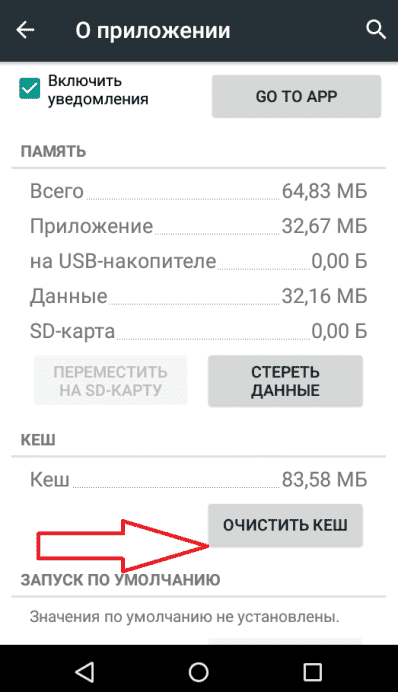
Начались продажи и другого доступного флагмана Poco F3 с процессором Snapdragon 870. Он доступен для покупки на AliExpress по выгодной цене — для этого при оформлении заказа нужно ввести промокод POCO50.
Это тоже интересно:
Как очистить кэш браузера на телефоне | REG.RU
Читайте статью, если хотите разобраться, как очистить кэш браузера Яндекс на телефоне Android.
Что такое кэш
Кэш (cache) — это промежуточное хранилище, в которое попадают временные файлы сайта. Cache позволяет хранить файлы (html-код, скрипты, стили CSS, медиафайлы) интернет-ресурсов, на которые недавно заходил пользователь.
Поскольку файлы любого сайта расположены на одном из серверов в интернете, браузер сначала ищет нужный сервер, затем запрашивает у него данные и только после этого передает их пользователю. Только после этого пользователь может перейти перейти на нужный ресурс или страницу.
Кэширование упрощает этот процесс.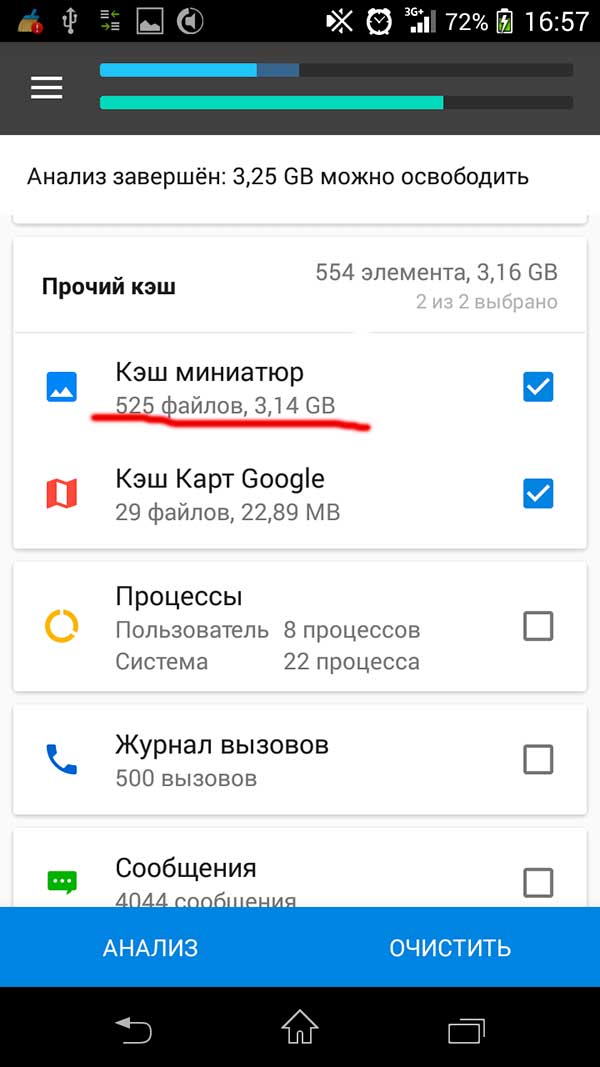 Если пользователь уже посещал страницу некоторое время назад, поисковику не придется вновь тратить ресурсы и время на обращение к серверу. Всю информацию о сайте он сможет взять из кэша. Благодаря этому весомо сокращается время повторной загрузки страницы.
Если пользователь уже посещал страницу некоторое время назад, поисковику не придется вновь тратить ресурсы и время на обращение к серверу. Всю информацию о сайте он сможет взять из кэша. Благодаря этому весомо сокращается время повторной загрузки страницы.
Как правило, cache хранится в отдельной папке на системном диске или операционной системе устройства. Он предназначен для хранения небольшого количества информации, поэтому нередко его сравнивают с кратковременной памятью устройства.
Зачем чистить кэш:
чтобы видеть актуальное состояние сайтов. Иногда поисковик кэширует сайт в момент, когда на нём возникла ошибка. Это значит, что при повторном обращении страница подтянется из cache также с ошибкой. Даже если работоспособность страницы могла быть уже восстановлена;
чтобы ускорить время загрузки сайтов. Чем меньше загружена кратковременная память устройства, тем эффективнее работа поисковой системы и выше скорость загрузки страниц сайта.

Нередко вместе с cache пользователи чистят и файлы cookie. Cookie — это данные об авторизации (пароли, email, телефон), статистике посещений и индивидуальных настройках пользователя. В целях безопасности эти файлы также необходимо регулярно удалять.
Как очистить кэш браузера на смартфоне
Рассмотрим на примерах популярных поисковиков, как очистить кэш браузера на андроиде вручную и с помощью специальных приложений.
Способ 1. Вручную
Рассмотрим вариант очистки вручную на примере Google Chrome.
- 1.
В браузере нажмите на кнопку с тремя точками (меню). Затем кликните История:
- 2.
Нажмите Очистить историю…
- 3.
Выберите временной период, за который хотите удалить кэш.
 Затем поставьте галочку напротив пункта «Изображения и другие файлы, сохраненные в кеше» и нажмите
Затем поставьте галочку напротив пункта «Изображения и другие файлы, сохраненные в кеше» и нажмите
Готово, вы очистили cache на мобильном устройстве.
Способ 2. Через приложение
Рассмотрим вариант, как очистить кэш в Яндексе на телефоне через специальное приложение. Одно из самых популярных приложений — CCleaner. С его помощью можно проанализировать память телефона, узнать количество «мусорных» файлов и их вес.
Чтобы очистить кэш с помощью приложения:
- 1. Установите программу CCleaner.
- 2.
Чтобы открыть приложение, нажмите
- 3.
После запуска кликните Быстрая очистка:
org/HowToStep»>
4.
Поставьте галочки напротив тех файлов, которые вы хотите удалить, и нажмите Завершить чистку:
Теперь вы знаете, какую функцию выполняет кэширование и как очистить кэш мобильного браузера на Android.
0 раз уже помогла
Можно ли очистить кэш на телефоне – способы
Несмотря на то, что многие современные смартфоны имеют значительные объемы памяти – от нескольких гигабайт с возможностью их дополнить картой памяти в актуальных моделях не самых последних поколений до самых современных девайсов со встроенными десятками и сотнями гигабайт. Тем не менее, чем больше пользователи могут установить приложений в такие объемные хранилища, – тем больше памяти устройства будет захвачено всевозможными данными программ, которые в процессе работы для быстрого запуска сохраняют ранее просмотренную Вами информацию.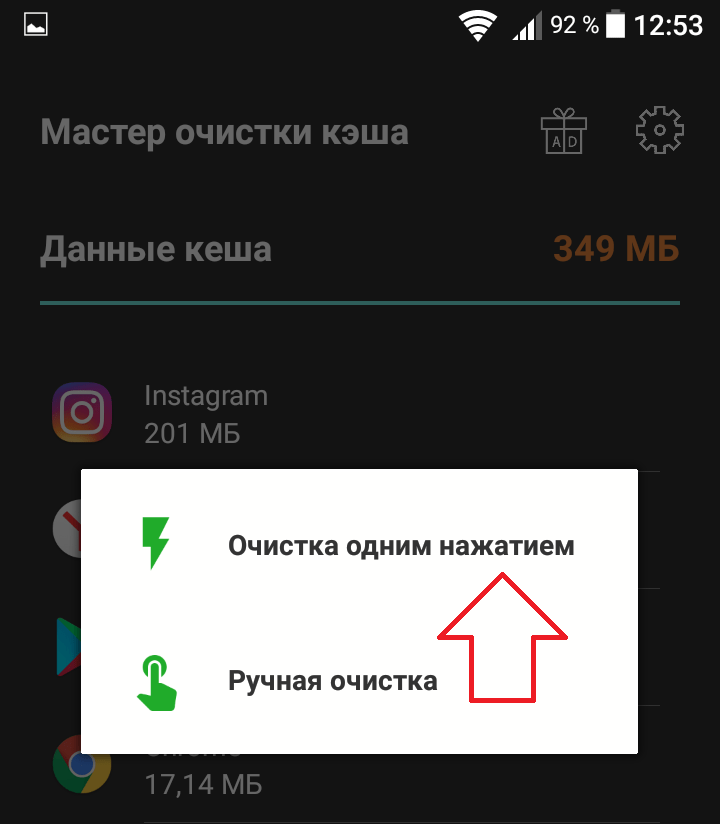
На устройстве кэш может быть представлен несколькими видами данных, например, недоступным пользователю Dalvic-кэшем, а также открытыми для чистки системным кэшем и кэшем сторонних приложений. Важно отметить, что перед любым очищением кэша желательно закрыть запущенные приложения и сохранить важные для Вас данные, – например, такие как логины и пароли всех приложений или только конкретно того, чей кэш собираетесь очистить. Несмотря на то, что процедура очистки может казаться непонятной и опасной для работы телефона, – на самом деле, она помогает освободить место на устройстве, а помимо упомянутых загруженных для быстрой работы отдельного приложения данных и Ваших логинов с паролями никакой ключевой для работы телефона информации Вы не удалите.
Теперь разберемся, где находится кэш в смартфоне и как его правильно чистить:
- откройте “Настройки” и найдите меню “Память” или “Хранилище”, выберите пункт “Кэш” и подтвердите очистку или дополнительно нажмите на соответствующую опцию, – это очистит данные всех приложений в смартфоне;
- также Вы можете удалить данные только одного приложения, – например, если Вы им редко пользуетесь, а загружаемая программой информация не представляет ценности и занимает много места, – для этого в списке всех приложений откройте необходимое Вам и в его меню “Память” нажмите “Очистить кэш”;
- кроме того, регулярно проводить простую и полезную очистку кэша Вам помогут специальные программы из Play Market, целенаправленно для этого разработанные и проверенные миллионами пользователей, – например, CCleaner и CleanMaster.
Накопление данных приложений в памяти Вашего смартфона – естественный процесс и рано или поздно любой пользователь сталкивается с нехваткой места из-за этого обстоятельства.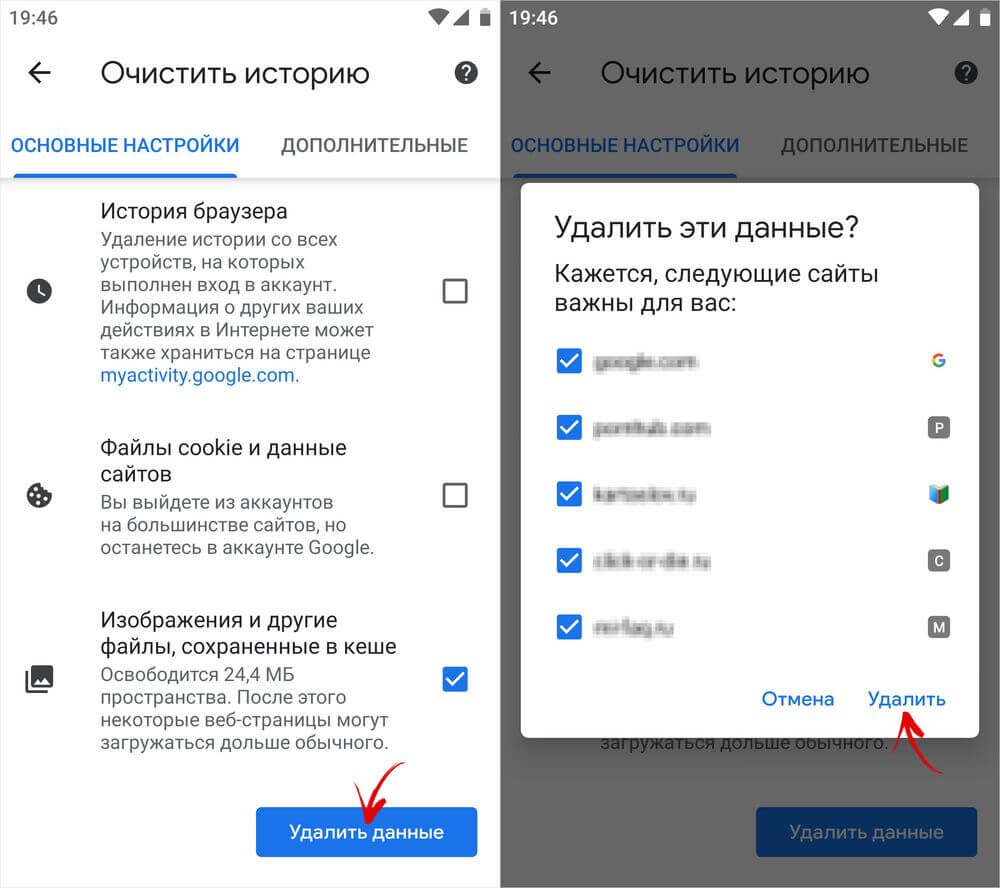
Можно ли почистить кэш на смартфоне?
Лучшие способы очистки кэша на Андроиде
Своевременное освобождение кэша на «Андроиде» помогает оптимизировать работу смартфона. Хранилище заполняется из-за накапливания большого количества временных файлов, которые система телефона не может удалить автоматически. Чистку делают как вручную, так и с помощью специальных приложений из Google Play Market.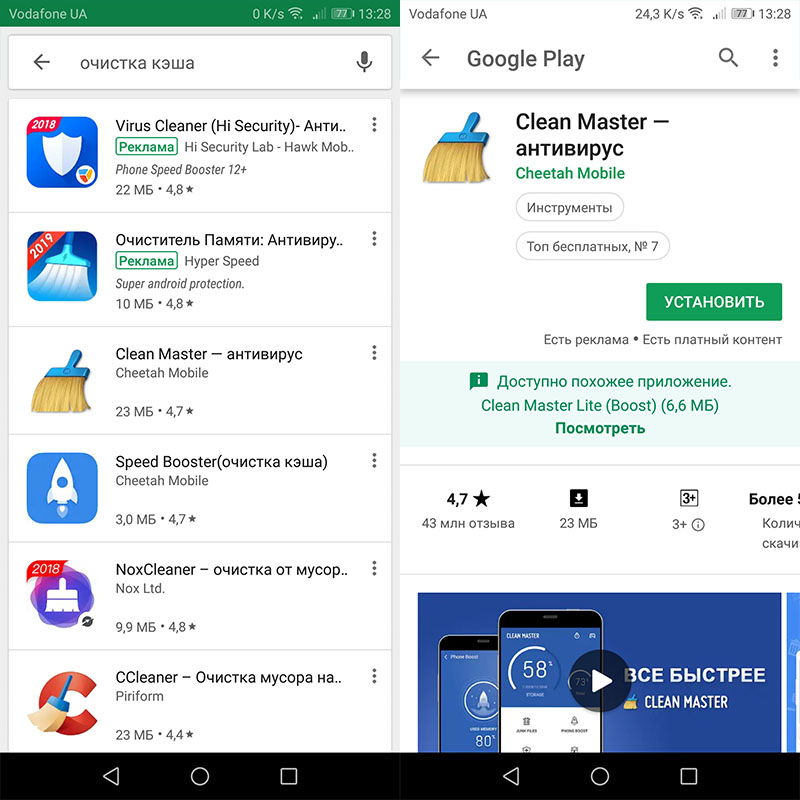
Самостоятельная чистка
Правильное удаление временной информации из системной памяти продлевает срок функционирования гаджета. Чтобы сделать это вручную, необходимо выполнить некоторые операции:
- Зайти в «Настройки» и найти там пункт «Приложения».
- В параметрах выбрать опцию «Очистить кэш».
Для полной очищения необходимо будет воспользоваться файловыми менеджерами (например, «Проводник»). Сделать это несложно:
- Открыть папку «sdcard».
- Перейти в «DCIM/.thumbnails» и удалить файлы внутри.
- Зайти в «Agent» и очистить «Cache» и «Preview».
На заметку! Освобождение промежуточного буфера от «лишнего» материала также удаляет и системные вирусы.
Ручное удаление ненужной информации стирает и файлы, позволяющие оперативно вернуться к просматриваемым сайтам и текущим заданиям. Процесс занимает много времени из-за того, что «лишнее» юзер ищет самостоятельно.
Специальные приложения
Чистящие программы есть и на русском, и на английском языке. Приложения, которые можно назвать лучшими для очистки cash-памяти:
- Clean Master.
- Мастер очистки.
- History Eraser.
- Smart Booster.
- 1Tap Cleaner
Принцип работы един: после запуска программы нужно выбрать файлы для удаления и ожидать завершения операции.
Если пользователь достаточно продвинут в вопросе очистки данных кэша, то одного лишь приложения будет недостаточно для абсолютного очищения гаджета. В идеале лучше использовать и ручное, и автоматическое удаление.
Оперативное запоминающее устройство
Оперативная память смартфона также заполняется файлами, тормозящими нормальное функционирование.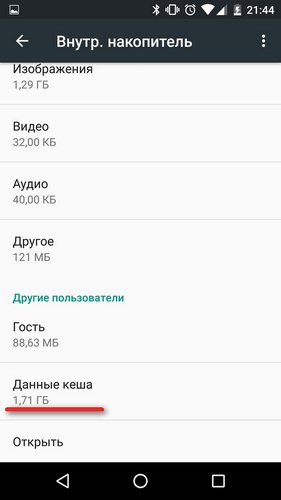 Очистить ОЗУ можно с помощью ручного способа: завершить работу неиспользуемых в данный момент операций. Это увеличит скорость работы телефона на базе «Android 4» и других версий операционной системы.
Очистить ОЗУ можно с помощью ручного способа: завершить работу неиспользуемых в данный момент операций. Это увеличит скорость работы телефона на базе «Android 4» и других версий операционной системы.
На смартфонах «Samsung» можно завершить процессы, работающие в фоновом режиме, посредством функции «Оптимизация» в разделе настроек. Там вы выбираете либо полную очистку, либо исключительно очищение ОЗУ. Телефоны других фирм оптимизируют, используя кнопку «Домой». Её нужно нажать и удерживать до того, как появится список недавно используемых программ. Нужно просто закрыть их.
Таким образом, освободить память смартфон от временных данных, хранящихся в кэше, несложно. Есть два известных способа: ручной и автоматический. Проделав необходимые операции, можно наслаждаться быстрой и стабильной работой своего устройства.
Как правильно очистить память смартфона от лишних приложений
Чтобы не засорять память на смартфоне, нужно периодически удалять ненужные приложения.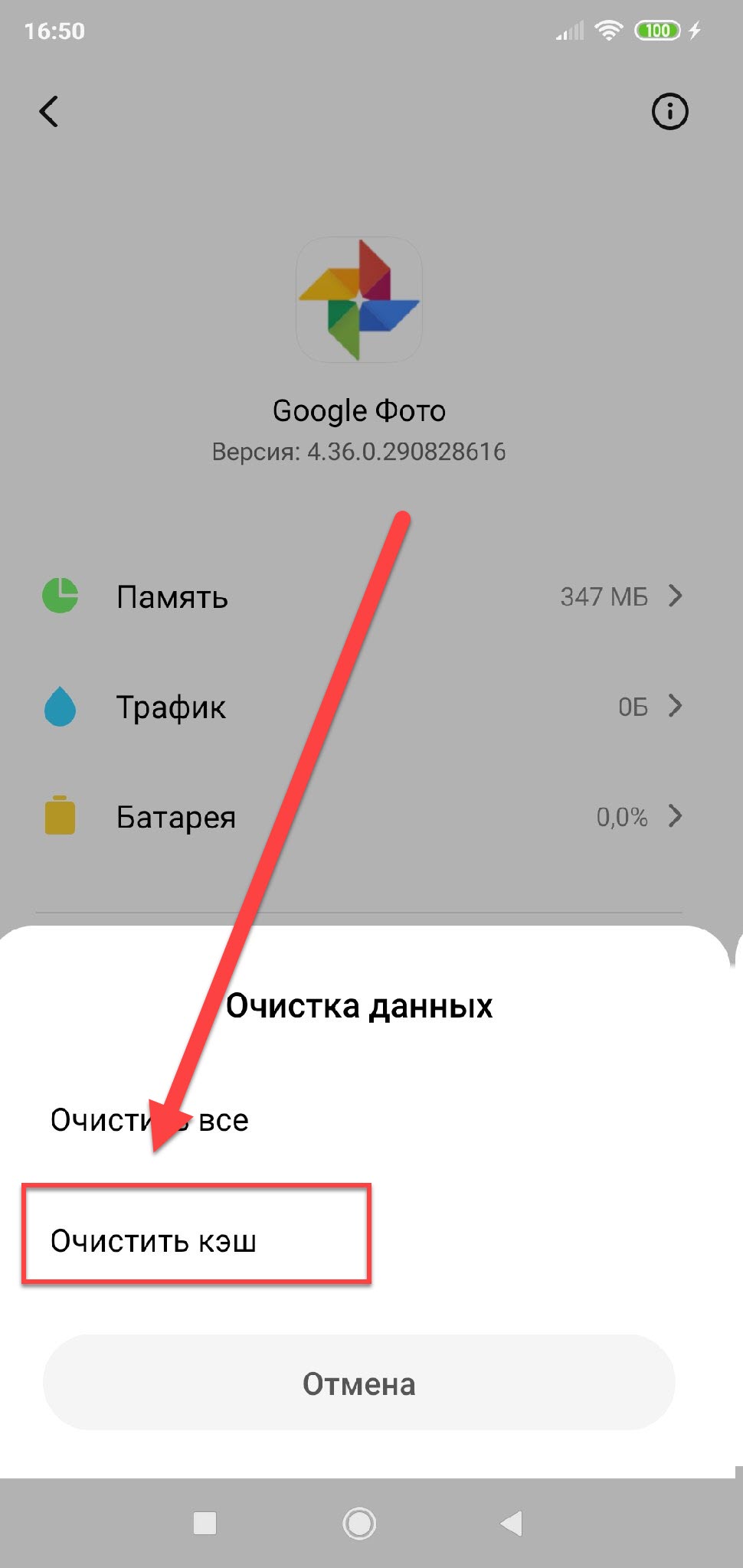 Как это правильнее сделать, рассказал Сергей Бодров, менеджер проектов Центра цифровой экспертизы Роскачества.
Как это правильнее сделать, рассказал Сергей Бодров, менеджер проектов Центра цифровой экспертизы Роскачества.
«Многие телефоны со временем начинают работать медленнее, зависать и вылетать из-за того, что память переполняется. Для того чтобы решить эту проблему, правда только на время, можно выполнять сброс до заводских настроек. Есть также способ обеспечить быстродействие телефона на некоторое время и встроенными средствами очистки памяти самой ОС», — заявил специалист.
По его мнению, очищать периодически необходимо не только ту память, которую занимают файлы и фотографии (ROM или ПЗУ), но и ту, которую «отъедают» работающие в фоновом режиме приложения (RAM или ОЗУ).
Как очистить память телефона на Android
Как правило, в меню смартфона ОЗУ и ПЗУ разнесены по двум разным разделам в «Настройках». Они могут называться, например, «Память» и «ОЗУ», или иначе. Отличается в зависимости от телефона, и способ, которым можно найти эти разделы (например, в Samsung они находятся внутри меню Smart Manager).
— В разделе дисковой памяти можно отдельно выбрать удаление ненужных данных, дублирующихся изображений и так далее. Вместе с этим, хотя ОС и может иногда предлагать удалить занимающие много места и неиспользуемые файлы, необходимо периодически проводить ручную очистку диска, особенно «Галереи», которая часто забивается медиафайлами из мессенджеров. Чтобы последнего не происходило, можно отключить автоматическую загрузку медиафайлов в настройках.
— В разделе оперативной памяти можно очистить кэш приложений, которые запущены в настоящее время. При этом сами запущенные приложения от очищения кэша работать не перестают и продолжат занимать память. Так что если вы их не используете, лучше выгрузить их из памяти через закрытие или через свайп влево на экране перехода между задачами. На разных телефонах для этого могут потребоваться разные действия (например, очистка кэша приложений может быть спрятана в разделе «Приложения» в меню настроек).
— Может также помочь очистка кэша и истории в мобильном браузере.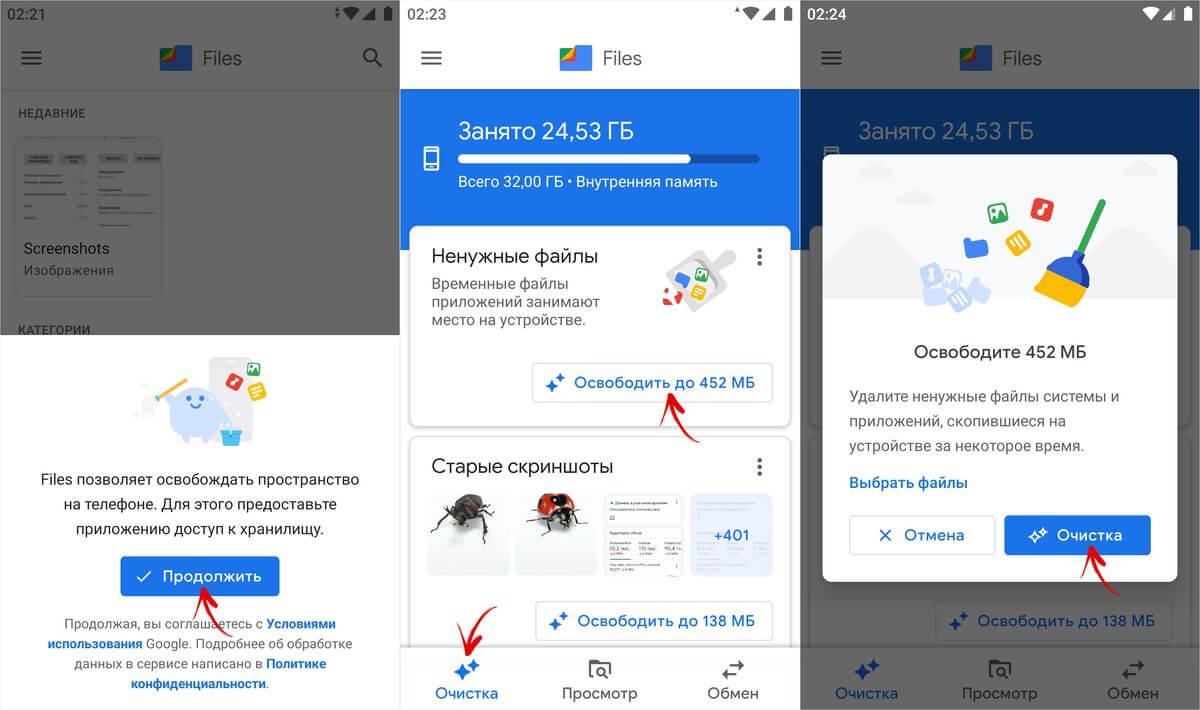 Как правило, для этого требуется открыть его, нажать на три точки в правом верхнем углу и выбрать «История»/»Очистка» или «Удаление данных веб-серфинга». Внутри этого пункта можно будет уточнить, что удалить: куки, историю запросов, кэшированные файлы, разрешения для сайтов и так далее.
Как правило, для этого требуется открыть его, нажать на три точки в правом верхнем углу и выбрать «История»/»Очистка» или «Удаление данных веб-серфинга». Внутри этого пункта можно будет уточнить, что удалить: куки, историю запросов, кэшированные файлы, разрешения для сайтов и так далее.
— Использование сторонних программ для очистки памяти себя не очень оправдывает: мобильные ОС уже достаточно продвинуты, чтобы (при небольшой помощи вручную) оптимально очищать память телефона. А вот риск случайно подхватить вирус или установить рекламную программу довольно велик. Поэтому рекомендуется очищать память самостоятельно.
Как очистить память телефона на iOS
На смартфонах Apple очистка памяти более стандартизирована.
— Чтобы очистить данные приложений, зайдите в «Настройки» > «Основные» > «Хранилище iPhone».
— Чтобы включить автоматическое удаление приложений на iPhone, выполните следующие действия: «Настройки» > «iTunes Store и App Store» > «Сгружать неиспользуемые».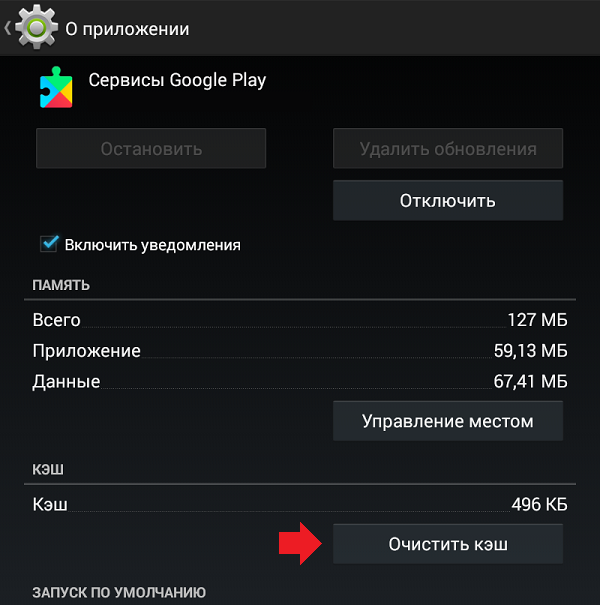
— Чтобы очистить кэш браузера Safari откройте «Настройки», перейдите в меню «Safari», нажмите «Очистить историю и данные». Чтобы удалить файлы cookie, не очищая историю, выберите «Настройки» > Safari > «Дополнительно» > «Данные сайтов», затем нажмите «Удалить все данные».
Самым верным способом обновить работоспособность системы остается сброс до заводских настроек. Это можно сделать через саму ОС (на Android функция «Система и обновления», на iOS «Обнулить»), перед сбросом необходимо сделать резервную копию всех важных данных.
Как очистить кэш на телефоне Android, чтобы он работал быстрее
- Если вы периодически очищаете кэш на телефоне Android, вы можете помочь устранить проблемы с производительностью на устройстве.
- Кэш вашего телефона Android содержит небольшие фрагменты информации, которые ваши приложения и веб-браузер используют для повышения производительности.
- Но кешированные файлы могут быть повреждены или перегружены, что может вызвать проблемы с производительностью.

- Кэш не нужно очищать постоянно, но периодическая очистка может быть полезной.
Ваши приложения и веб-браузер хранят биты информации, чтобы ускорить их использование.
Со временем ваш телефон может собрать много файлов, которые вам действительно не нужны. Вы можете удалить файлы, чтобы освободить немного места на вашем устройстве. Очистка кеша также может помочь в решении проблем с поведением веб-сайта.
Очистка браузера тайник и кеширование приложений с телефона Android — это быстрый и простой процесс.
Вот краткое руководство о том, как сделать и то, и другое.
Очистите кеш в приложении Chrome (веб-браузер Android по умолчанию)1. Откройте приложение Chrome на своем устройстве.
2. Коснитесь трехточечного значка в правом верхнем углу, чтобы открыть раскрывающееся меню.
Коснитесь трехточечного значка в правом верхнем углу, чтобы открыть раскрывающееся меню.
3. Нажмите История , затем Очистить данные просмотра .
В раскрывающемся меню нажмите «История».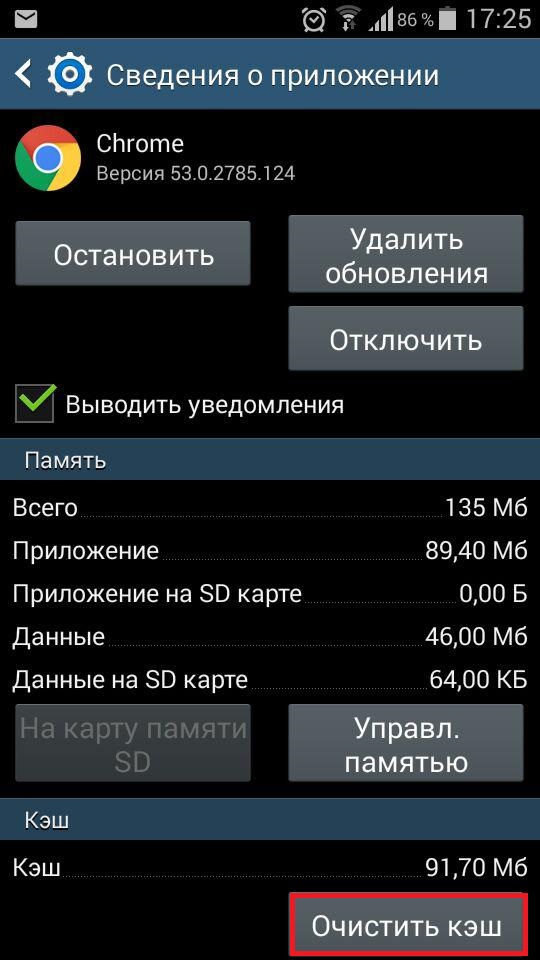 Мишель Гринли / Business Insider
Мишель Гринли / Business Insider
4. При желании выберите самую старую дату, которую вы хотите очистить, с помощью раскрывающегося меню Time Range .
5. Выберите Кэшированные изображения и файлы .
Установите флажок «Кэшированные изображения и файлы», а затем нажмите «Очистить данные».» Мишель Гринли / Business Insider 6. Нажмите кнопку Очистить данные , чтобы очистить кеш.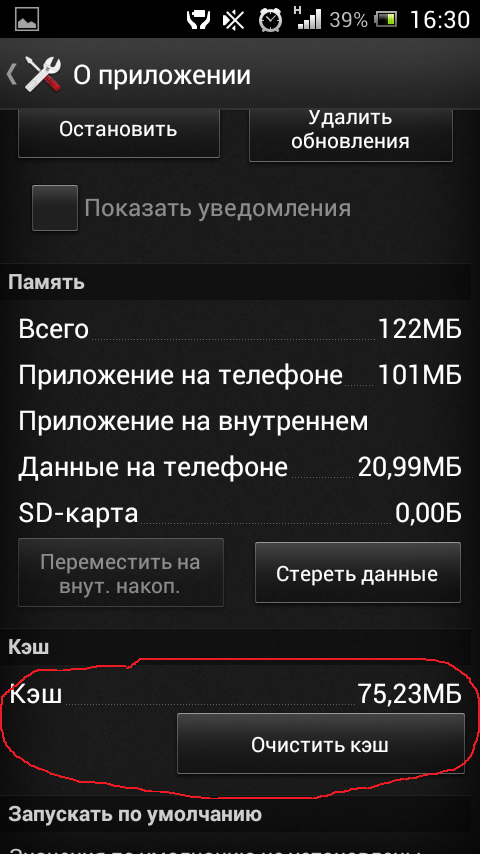
Кэш приложения аналогичен кешу браузера. Это небольшие фрагменты информации, которые хранятся для ускорения работы с приложением.Однако бывают случаи, когда приложение внезапно закрывается или перестает отвечать сразу. Проблемы с кешированными данными могут быть виноваты.
Очистка кеша — это быстрый и простой способ освободить место и (надеюсь) исправить некорректное приложение. Очистка кеша приложения не приведет к удалению данных приложения, таких как информация об учетной записи.
Вот как очистить кеш приложения:
1. Перейдите в меню Настройки на вашем устройстве.
2. Tap Storage .
Нажмите «Хранилище» в настройках Android.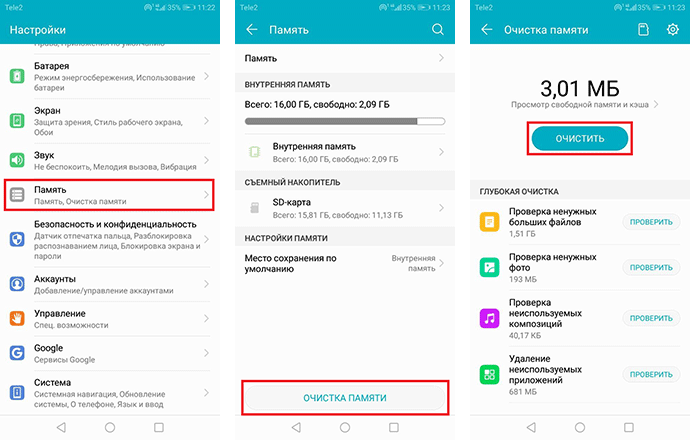 Мишель Гринли / Business Insider
Мишель Гринли / Business Insider
3. Нажмите Internal Storage в разделе Device Storage.
Коснитесь «Внутренняя память». Мишель Гринли / Business Insider
4. Tap Кэшированные данные .
Нажмите «Кэшированные данные».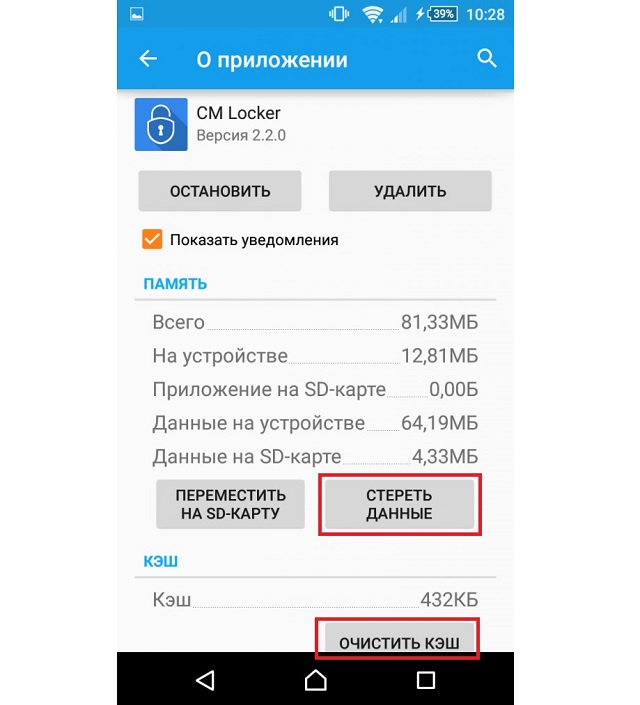 Мишель Гринли / Business Insider
Мишель Гринли / Business Insider
5. Нажмите ОК , когда появится диалоговое окно с вопросом, действительно ли вы хотите очистить кеш всех приложений.
Нажмите «ОК», чтобы очистить кеш приложения. Мишель Гринли / Business Insider
Очистка кеша приложения не приведет к удалению данных приложения, например информации об учетной записи.Данные приложения, например информацию об учетной записи, можно удалить из того же меню — действуйте с осторожностью, если вы решите это сделать.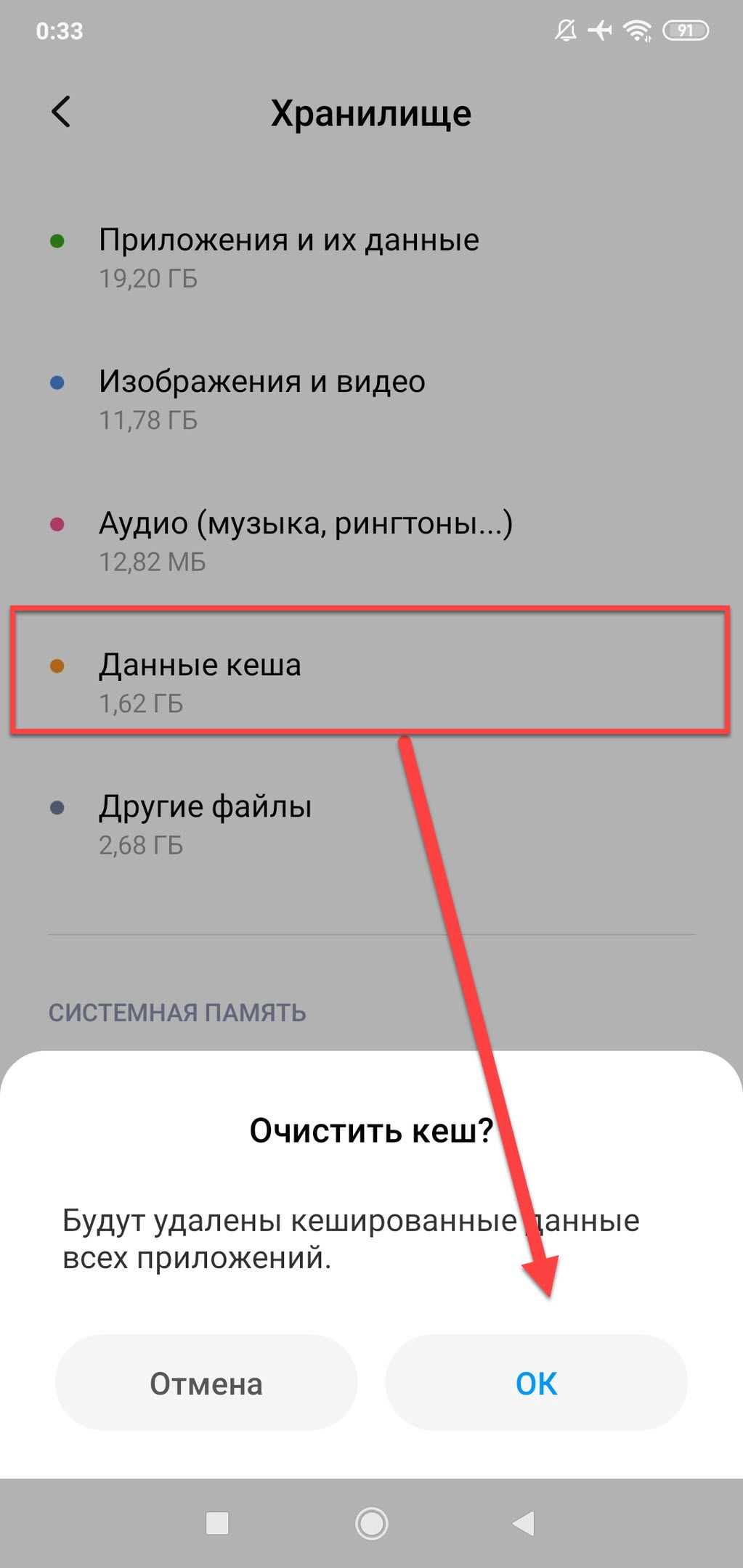
Примечание. Телефонам без памяти SD-карты не будет предоставлен выбор между внутренней памятью или SD-картой, как показано на скриншотах выше.
Как часто следует очищать кэшПериодическая очистка кеша может оказаться полезной, но регулярное расписание очистки кеша не требуется.Если вы обнаружите, что регулярно очищаете кеш, чтобы освободить место, вы можете рассмотреть возможность удаления неиспользуемых приложений или архивации сохраненных видео и фотографий в облаке. Установка карты microSD большого объема — еще один способ удовлетворить потребности телефона в памяти.
Что такое кэшированные данные и следует ли их сохранять или очищать?
Не уверен, заметили ли вы, но открытие приложения или первое посещение веб-сайта может занять некоторое время.
Хорошо, «время» может быть чрезмерным, но эти дополнительные несколько секунд времени загрузки имеют для нас значение при серфинге в Интернете или просмотре наших приложений.
Хотя, это не случайно, почему это происходит. В основном это происходит из-за того, что на наших устройствах нет кешированных данных для определенного приложения или веб-сайта.
Если вы не совсем понимаете, что такое кэшированные данные, давайте быстро их рассмотрим.
Какие данные хранятся в кеше на моем телефоне?
Кэшированные данные — это файлы, сценарии, изображения и другие мультимедийные данные, которые хранятся на вашем устройстве после открытия приложения или первого посещения веб-сайта. Затем эти данные используются для быстрого сбора информации о приложении или веб-сайте при каждом повторном посещении, что сокращает время загрузки.
Что такое кэшированные данные?
С каждым открытием приложения или посещением веб-сайта происходит обмен информацией.
Пользователь получает доступ к контенту в обмен на информацию о местоположении, используемом устройстве, браузере, времени, проведенном на страницах, и другом поведении пользователя.
Тогда есть кешированные данные.
Ноутбуки, планшеты, смартфоны, неважно. Все наши устройства имеют некоторый уровень зарезервированного пространства для хранения данных этого типа для быстрого доступа.
Метод хранения данных кэша или файлов кеша в качестве истории на телефоне или в веб-браузере для улучшения взаимодействия с пользователем при будущих посещениях веб-сайта или приложения известен как кэширование.
Как работают кэшированные данные?
Для сохранения кэшированных данных для повторного доступа на вашем устройстве должно быть достаточно памяти или места для хранения. С технической точки зрения кэш находится очень высоко в иерархии компьютерной памяти. Вот визуальное изображение этой иерархии для справки:
Вы можете видеть чуть ниже регистра ЦП — небольших строительных блоков компьютерного процессора — несколько уровней кэш-памяти.
- L1 , или уровень 1, является первичным уровнем кэш-памяти, встроенным в микросхему микропроцессора.

- L2 и L3, или уровни 2 и 3, являются вторичным уровнем кэша, который питает L1. Он на наносекунды медленнее, чем L1.
Кэш-память имеет чрезвычайно низкую задержку, что означает, что к ней можно получить доступ очень быстро. Вы можете проверить это, открыв новое приложение или посетив веб-сайт, на котором никогда раньше не были, а затем еще раз посетить его и сравнить скорости.
Примечание: Ваш второй раз должен быть заметно быстрее.
Оборотная сторона низкой задержки означает, что не может быть сохранено много памяти. Вот почему файлы небольшого размера, такие как веб-текст и изображения, хранятся в кеше.
Важны ли кэшированные данные?
Кэшированные данные не являются важными по своей сути, поскольку считаются «временным хранилищем». Однако он существует для улучшения пользовательского опыта.
Для загрузки таких элементов страницы, как изображения, видео и даже текст, требуется некоторое время.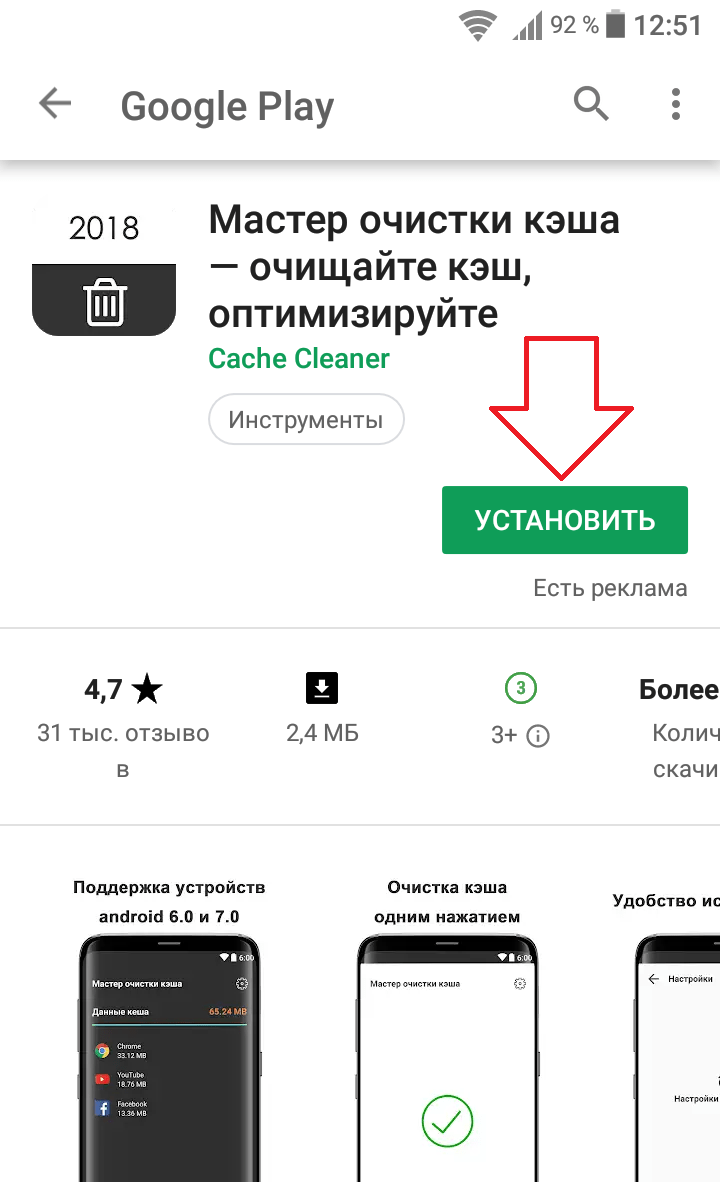 Когда эти данные кэшируются, мы можем повторно открыть приложение или вернуться на страницу с уверенностью, что это не займет столько времени.
Когда эти данные кэшируются, мы можем повторно открыть приложение или вернуться на страницу с уверенностью, что это не займет столько времени.
Кэш-память также сохраняет состояния. Например, если я закрою свое приложение Twitter и снова открою его через 10 минут, я смогу прокрутить вниз и увидеть сообщения, которые были ранее загружены. Без кеша все нужно было бы перезагрузить.
Следует очистить кэш?
Итак, если кешированные данные не так важны, можно ли их стереть? Ну, это зависит от обстоятельств.
Если вы обнаружите, что память вашего мобильного устройства истощается из-за кэшированных данных, вам, вероятно, следует очистить ее. В конце концов, кэшированные данные не являются жизненно важными для работы приложения или веб-сайта; это просто означает, что файлы на нем нужно будет перезагрузить.
Хотя постоянная очистка кеша не является постоянным решением, поскольку в какой-то момент вы будете снова открывать приложения и повторно посещать веб-сайты. Данные будут повторно кэшированы, и цикл будет продолжен.
Данные будут повторно кэшированы, и цикл будет продолжен.
Если у вас мало памяти, подумайте об удалении старых текстовых сообщений, изображений или видеофайлов со своего устройства. Также стоит обратить внимание на облачное хранилище файлов и программное обеспечение для обмена, например Google Диск или Dropbox, если вы хотите сохранить свои файлы. Эти варианты обычно предлагают бесплатное пространство в облаке.
Как очистить кэшированные данные
Если вы полностью очищаете кеш, вот как это сделать в разных операционных системах:
Очистить кеш на iPhone
Выполните следующие простые шаги, чтобы очистить кеш на устройствах iOS:
Перейдите в Настройки> Общие> iPhone Хранилище .Отсюда у вас есть несколько вариантов. Ваш первый вариант — очистить весь кеш приложений, которые вы почти или никогда не используете. Это соответствует рекомендации «Выгрузить неиспользуемые приложения ».
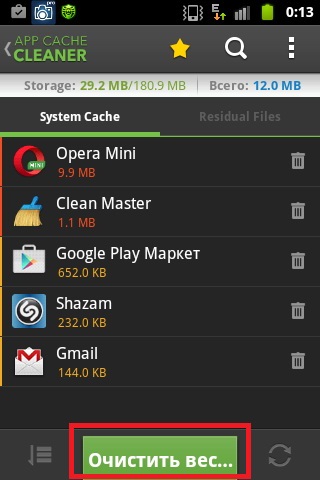 ” Термин разгрузка — это просто причудливая фраза iOS для очистки кеша.
” Термин разгрузка — это просто причудливая фраза iOS для очистки кеша.Второй вариант — прокрутить вниз и нажать на отдельные приложения с большим количеством кэшированных данных на вашем устройстве. Как это узнать? Apple перечислит эти приложения с наивысшего использования памяти до наименьшего .
Просто разгрузите отдельного приложения, чтобы освободить временное место на вашем устройстве.
Совет: Очистка кеша просто очищает временные файлы.Он не удалит учетные данные для входа, загруженные файлы или пользовательские настройки.
Очистить кеш на Android
Очистить кэш на устройствах Android можно следующими способами.
Очистить кеш в приложении Chrome
- Откройте приложение Google Chrome на телефоне или планшете Android.
- Нажмите Еще на трех точках в правом верхнем углу веб-страницы.
- Нажмите История , а затем нажмите Очистить данные просмотра и выберите временной диапазон вверху.
- Выберите временной диапазон и установите флажки рядом с «Файлы кэшированных изображений».
- Нажмите Очистить данные , чтобы освободить кеш браузера Chrome.
Совет: Вы можете очистить кешированные файлы в Chrome даже в автономном режиме.
Очистить кеш приложения
Давайте возьмем Samsung Galaxy Note 8 в качестве примера, чтобы понять, как очистить кеш приложения на устройствах Android.
- Откройте меню Настройки на телефоне Android и выберите Приложения из списка
- В зависимости от вашего Android версии вы можете получить возможность открывать установленные приложения, все приложения, включенные, отключенные и другие приложения.Выберите «Все» при использовании Samsung Galaxy Note 8 .
- Выберите подходящий вариант и перейдите к приложению, кэш которого необходимо очистить
- Выберите приложение и коснитесь Хранилище из списка параметров в данных приложения
- Нажмите Очистить кеш , чтобы освободить место на вашем устройстве
Очистить кеш в Firefox
Очистить кеш Firefox довольно просто. Выполните следующие пять шагов:
- Выберите параметры, щелкнув Меню на странице Firefox.
2. Коснитесь панели «Конфиденциальность и безопасность».
3. Щелкните «Очистить данные» на вкладке «Файлы cookie и данные сайта».
4. Снимите флажки напротив всех остальных параметров и установите флажок «Кэшированный веб-контент».
Что происходит после очистки кеша?
- Удаляются некоторые настройки на сайтах. Например, если вы вошли в систему, вам нужно будет войти снова.
- Если вы включите синхронизацию в Chrome, вы останетесь в той учетной записи Google, с которой выполняете синхронизацию, чтобы удалить данные на всех ваших устройствах.
- Некоторые сайты могут казаться медленнее, потому что контент, например изображения, нужно загружать снова. ~ Служба поддержки Google
Что делает очистка кеша?
Теперь у вас есть довольно глубокое понимание того, что такое кэшированные данные, где они хранятся, и их важность для производительности устройства.
Неплохо время от времени очищать кешированные данные. Некоторые называют эти данные «ненужными файлами», то есть они просто накапливаются на вашем устройстве. Очистка кеша помогает поддерживать чистоту, но не полагайтесь на нее как на надежный метод освобождения места.
Теперь, когда вы знаете, как очистить кэш для повышения производительности устройства, сделайте его более безопасным с помощью двухфакторной аутентификации.
Как, почему и когда следует очищать кеш приложения или данные на Android
Изначально эта история была опубликована и последнее обновление .
Кэш приложенийможет быть спорной темой на Android.Многие люди неукоснительно очищают кеш своих приложений, веря, что это предотвратит замедление работы телефона и позволит избежать ненужного накопления во внутренней памяти телефона. Другие говорят, что это в первую очередь сводит на нет всю цель кеширования и просто увеличивает время запуска вашего приложения и другие действия. Реальность находится где-то посередине: некоторые приложения могут неэффективно использовать кеширование, в результате чего они используют излишне большие объемы хранилища. Или может случиться так, что кэшированные данные приложения вызывают проблемы, когда это приложение получает обновление.Некоторые приложения могут даже замедляться, когда их кеш становится слишком большим. Таким образом, хотя сложно создать кеш приложения с общими операторами и независимо от того, следует ли вам его очищать, есть якобы веские причины для его рассмотрения. Давайте поговорим немного подробнее о том, почему и когда вы можете захотеть (и чего не делать).
Что такое кеш?
Кэширование, как его называют в компьютерном мире, позволяет приложениям, таким как браузеры, игры и потоковые сервисы, хранить временные файлы, которые считаются важными, чтобы ускорить время загрузки и общий опыт.YouTube, Spotify, Новости Google и множество других приложений сохраняют информацию в виде данных кеша. Это могут быть эскизы видео, история поиска или фрагменты видео, хранящиеся временно, чтобы свести к минимуму необходимость часто запрашивать у пользователя ввод или получать информацию из Интернета. Кэширование может сэкономить много времени, поскольку качество и скорость Интернета не везде одинаковы. Но по иронии судьбы, когда приложения выгружают много данных на ваш телефон, это в конечном итоге замедляет его, особенно когда остается минимальный объем свободного места.
Разница между очисткой кеша и данными на Android
Хотя мы часто упоминаем очистку кеша и данных одновременно, это два разных действия на Android. Например, при использовании приложения Spotify оно хранит такую информацию, как исполнители, которых вы просматривали за пределами своей библиотеки, просмотренные обложки альбомов и историю поиска в качестве кеша. Когда кеш приложения очищается, все упомянутые данные очищаются.
Затем приложение сохраняет более важную информацию, такую как пользовательские настройки, базы данных и данные для входа в систему, в виде данных.Более того, когда вы очищаете данные, удаляются и кеш, и данные. Очистка данных эквивалентна запуску приложения с чистого листа, как если бы вы только что установили его в первый раз.
Зачем вам это нужно?
Основной причиной, по которой кто-то может очистить кеш приложения, является освобождение памяти, что может повлиять на производительность телефона. Но очистка данных — это гораздо более драматический шаг, который обычно резервируется, когда приложение глючит или не запускается.Это может быть результатом неправильного обновления приложения, что привело к повреждению предыдущих файлов кеша, непроверенным изменениям на стороне сервера, некорректному поведению программного обеспечения или новому обновлению ОС для Android. Некоторые приложения, которые плохо написаны или плохо изолированы, могут представлять угрозу безопасности, если они хранят конфиденциальную информацию о пользователях в своем кэше и данных. В таком сценарии имеет смысл очистить их обоих.
Когда это делать?
Очистка кеша всегда предназначена для временного решения проблемы, поскольку каждое используемое вами приложение начнет заполнять хранилище файлами после его очистки.Несмотря на свои преимущества, слишком частая очистка может стать бессмысленным занятием, поскольку это противоречит цели улучшения времени загрузки. Таким образом, рекомендуется очищать кеш только тогда, когда это необходимо, вместо того, чтобы делать это повседневной рутиной.
Как очистить кеш и данные?
Шаг 1: Запустите Settings и перейдите в раздел Storage . (Точное расположение зависит от версии или оболочки, реализованной OEM. Для устройств Samsung, на которых работает One UI, раздел «Хранилище» находится в разделе «Уход за устройством».) Нажав на «Хранилище», вы увидите подробное представление о пространстве, занимаемом каждым из них.
Шаг 2: В разделе Хранилище найдите Приложения (или Другие приложения) и выберите его. В нем будут перечислены все приложения с указанием того, сколько места занимает каждое приложение. В зависимости от версии или скина, запущенного поверх Android, вы также можете найти возможность отсортировать приложения по алфавиту или по размеру.
Шаг 3: Коснитесь имени приложения, чтобы перейти в его раздел Информация о приложении на Очистить данные или Очистить кеш .Но обязательно найдите время, чтобы оправдать свое решение, поскольку это действие необратимо.
Почему бы не использовать одно из миллиардов чистящих приложений?
Давайте начнем с обязательного упрека более чистых приложений, объявив их самым бесполезным занятием в истории человечества. Если вы используете приложение, которое, как утверждается, повышает производительность вашего телефона, остановитесь и проверьте, выполняет ли оно какие-либо функции, кроме сбора пользовательских данных и отправки их на зарубежные серверы. Как говорится, приложение либо умирает героем, либо живет достаточно долго, чтобы стать более чистым приложением.
Шутя в сторону, есть серьезные опасения по поводу использования этих приложений из-за их теневой практики и политики конфиденциальности. Обычно они требуют расширенных разрешений или отображают отрывочную полноэкранную рекламу. Наконец, их самый распространенный аргумент в пользу увеличения скорости телефона становится спорным, когда они постоянно работают в фоновом режиме, используя системные ресурсы.
Однако есть законные приложения, такие как SD Maid или Files by Google, которые предлагают определенный уровень ценности, показывая подробное представление о том, что занимает память вашего телефона, или просто для идентификации и удаления мемов!
Есть идеальное решение?
Возможность очистки данных — действительно полезная функция для решения многих проблем и является уникальной функцией Android.Но мы действительно могли бы использовать автоматизированное решение для очистки данных кеша, подобное iOS, когда хранилище устройства заполняется. К сожалению, многие приложения, включая Chrome и Spotify, переместили эту функцию во встроенное решение, что означает, что вы не можете увидеть, сколько данных кэширует каждое приложение с помощью описанного выше метода. Вместо этого вам необходимо вручную войти в настройки отдельного приложения, чтобы очистить их. Это несоответствие обязательно запутает пользователей, которые обращаются к настройкам Android, чтобы очистить свой кеш.
The Nextbit Robin, который был одним из моих любимых устройств в 2016 году, имел несколько отличных идей по отложению менее часто используемых приложений путем резервного копирования и извлечения файлов из облака по мере необходимости.Но это решение кажется далеко не идеальным, когда надежность Интернета становится проблемой. Более старые версии Android давали пользователям возможность очищать кеш всех установленных приложений одним щелчком мыши. На данный момент мы можем либо надеяться, что Google вернет его когда-нибудь, либо просто быть благодарным за то, что он, по крайней мере, дает нам возможность очистить кеш индивидуально в первую очередь.
Как очистить кеш браузера на мобильном устройстве
Очистка кеша мобильного браузера может помочь решить ряд проблем, включая проблемы при просмотре веб-сайта библиотеки, входе в систему или загрузке заголовков.
Android
- Откройте ваш браузер.
- Браузер Android : выберите Меню> Еще> Настройки или Меню> Настройки> Конфиденциальность и безопасность .
Chrome : выберите Меню> Настройки> Конфиденциальность . - Браузер Android : коснитесь Очистить кеш , Очистить историю и Очистить все данные cookie при необходимости.
Chrome : нажмите Очистить данные просмотра внизу экрана, оставьте выбранными значения по умолчанию (история просмотров, кеш и файлы cookie), затем нажмите Очистить .
iOS
- На главном экране выберите «Настройки »> «Safari ».
- В нижней части экрана настроек Safari нажмите кнопку Очистить историю и данные веб-сайтов , затем нажмите Очистить историю и данные для подтверждения.
Таблетки Fire (2-го поколения Kindle Fires или новее)
- Нажмите Silk Browser , чтобы открыть веб-браузер.
- Выберите Меню> Настройки> Конфиденциальность.
- Нажмите Очистить данные просмотра .
- Убедитесь, что выбраны История просмотров , Кэш и Файлы cookie, данные сайта .Затем нажмите Очистить .
Если эти шаги не работают для вашего устройства, обратитесь к руководству пользователя вашего Fire.
Как освободить место на устройстве Android: 11 быстрых приемов
Обновлено 29 июня 2020 г. , чтобы отразить новейшие инструменты Android.
Мало что в жизни так раздражает, как обнаружение того, что ваш телефон Android отказывается устанавливать какие-либо обновления приложений из-за нехватки памяти. Однако, в отличие от многих мелких неприятностей в жизни, это легко исправить. Вы ничего не можете сделать с вашими системными файлами, но вы можете быстро очистить драгоценные концерты, удалив устаревшие загрузки, отключив офлайн-карты и документы, очистив кеши и удалив ненужные музыкальные и видео файлы. И если эти советы не помогают, ознакомьтесь с нашими подборками лучших телефонов Android для любых потребностей и бюджетов.
Очистить все кэшированные данные приложения
Майкл Саймон / IDGОчистка кеша не сэкономит сразу тонну места, но прибавит.
Если вы откроете экран настроек хранилища приложений и коснетесь отдельного приложения, вы заметите, что каждое приложение имеет свой собственный «кэшируемый» объем данных — от нескольких килобайт до сотен мегабайт или даже больше. Эти кеши данных, по сути, представляют собой просто ненужные файлы, и их можно безопасно удалить, чтобы освободить место для хранения. Выберите нужное приложение, затем вкладку Storage и, наконец, кнопку Clear Cache , чтобы удалить мусор.
Приручите свой браузер Chrome
Майкл Саймон / IDGChrome может занимать немного места на вашем телефоне.
Один из самых больших фоновых нарушителей пространства вашего телефона — это веб-браузер. Каждый раз, когда вы посещаете сайт, он сохраняет немного информации для более быстрой загрузки, и со временем они могут накапливаться. Чтобы вернуть вещи к размеру, откройте Chrome на своем телефоне Android, коснитесь меню в правом верхнем углу и откройте Настройки. Затем перейдите к Настройки сайта и прокрутите вниз до Хранилище .Внизу экрана вы увидите опцию Очистить хранилище сайта . Коснитесь его, и вы можете освободить пару сотен мегабайт.
Очистите свои загрузки
Майкл Саймон / IDGВаш телефон сохраняет все, что вы когда-либо загружали, поэтому время от времени может потребоваться очищать его.
Как и на ПК или Mac, на вашем устройстве Android есть папка «Загрузки». Вы найдете внутри приложения «Файлы» на большинстве телефонов, хотя на телефонах Galaxy оно называется «Мои файлы». Это любимое убежище для разных ненужных файлов, загружаемых из Интернета или другого приложения.Когда вы найдете его, значок трехстрочного меню в верхнем углу экрана и отсортируйте список загрузок по размеру, а затем посмотрите, что занимает больше всего места для хранения. Затем просто нажмите и удерживайте, чтобы выбрать те, которые вам не нужны, и выбросить их.
Дамп фотографий, для которых уже созданы резервные копии
Одна из лучших функций приложения Google Фото — это возможность создавать резервные копии всей вашей библиотеки фотографий в вашей учетной записи Google в Интернете. После того, как ваши снимки будут надежно зарезервированы, приложение «Фотографии» может удалить любые локально сохраненные изображения, чтобы освободить больше места.Откройте приложение «Фото», нажмите кнопку трехстрочного меню в верхнем левом углу экрана, затем нажмите Освободить место . Приложение «Фото» сообщит вам, сколько изображений можно удалить из локального хранилища и сколько места вы сэкономите. Нажмите OK , чтобы нажать на спусковой крючок.
Примечание: Если вы используете настройку «Высокое качество» для неограниченного, но с более низким разрешением облачного хранилища ваших резервных копий фотографий, имейте в виду, что функция «Освободить хранилище устройства» удалит ваши оригиналы с полным разрешением. .Убедитесь, что вы сохранили их в другом месте, прежде чем нажимать кнопку ОК.
Управляйте загруженной музыкой, фильмами и подкастами
Самым большим мусором на вашем телефоне Android являются медиафайлы. Те альбомы, которые вы скачали для похода или фильма для долгой поездки на самолете, о которых вы просто забыли, могут съесть много данных. К счастью, их легко найти и удалить. Сначала перейдите на вкладку «Хранилище» в настройках и проверьте папки «Аудио» и «Видео», чтобы узнать, есть ли какие-либо файлы, которые можно удалить.
Майкл СаймонАудио и видео файлы могут быть огромными космическими отстойниками.
Вы также захотите проверить свои отдельные потоковые приложения на наличие загруженных файлов. Это включает Spotify, Netflix, YouTube Music или любое другое приложение, которое вы используете, поскольку файлы могут содержаться в самом приложении.
Удаление автономных областей на Google Maps
Загрузка карты в последней версии приложения Google Maps — отличный способ навигации, когда ваше устройство отключено, особенно теперь, когда поддерживаются как поиск, так и маршруты движения.
Но эти доступные для поиска автономные «области» имеют свою цену: место для хранения и, возможно, много его. Действительно, одна автономная карта может занимать более гигабайта памяти в зависимости от размера области.
Вы можете проверить, сколько места заняли ваши автономные карты, нажав кнопку трехстрочного меню в верхнем левом углу основного интерфейса Google Maps, а затем нажав Offline . Хранилище, используемое каждой автономной картой, отображается под ее именем. Коснитесь карты и коснитесь Удалить , чтобы освободить место для хранения.
Выгрузите наименее используемые приложения
Мне нравится тот факт, что я могу загружать и устанавливать приложения Android на свои устройства удаленно с настольного веб-браузера. Обратная сторона? Мои телефоны Android, как правило, перегружены слишком большим количеством приложений, многие из которых использовались только один раз (или даже никогда).
Бен Паттерсон / IDGВы можете узнать, какие приложения вы используете меньше всего, с помощью приложения Play Store.
Решение, конечно же, состоит в том, чтобы удалить некоторые из этих приложений — в идеале те, которые вы используете меньше всего.Есть также несколько приложений, которые могут отслеживать использование вашего приложения и сообщать вам, какие приложения вы используете меньше всего, среди них: App Usage, App Tracker и QualityTime. Но лучший судья о приложениях, которые вам не нужны, — это вы. Вы можете либо просмотреть список приложений, чтобы найти те, которые вам больше не нужны, либо просмотреть свою библиотеку в Play Маркете.
Чтобы найти список всего, что есть на вашем телефоне, откройте приложение Play Store, коснитесь кнопки трехстрочного меню в правом верхнем углу экрана, коснитесь Мои приложения и игры , затем коснитесь вкладки Установлено .Оттуда коснитесь вкладки «Управление приложениями». На следующей странице вы увидите список ваших приложений, отсортированных по частоте их использования, и вы можете легко удалить те, которые вам больше не нужны.
Используйте инструменты памяти телефона
Если вам посчастливилось иметь телефон, обновленный до Oreo, Google встроил несколько отличных инструментов для отслеживания и управления лимитами памяти. Перейдите в приложение «Настройки» и коснитесь вкладки Хранилище . Внутри вы найдете удобное изложение всего, что занимает место на вашем телефоне, как и в Nougat.Но в Oreo у вас больше контроля над вашими файлами. Нажмите на любой из разделов, и вы увидите список связанных приложений с указанием места, которое они используют. Нажмите еще раз, и вы сможете очистить все внутри, нажав кнопку « Free Storage ». Просто имейте в виду, что это очистит все файлы, которые помогают в приложении.
Майкл Саймон / IDGДиспетчер хранилища в Android Oreo поможет вам точно узнать, что занимает свободное место на вашем телефоне.
Вы также найдете новую кнопку «Освободить место» в верхней части диспетчера хранилища Oreo.Коснитесь его, и вы увидите список загрузок и редко используемых приложений, а также возможность удалить все фото и видео, резервные копии которых уже были сохранены в облаке. По сути, это ярлык, но он очень удобен.
Включить интеллектуальное хранилище
Oreo включает в себя новый переключатель Smart Storage, который может творить чудеса без каких-либо дополнительных действий. Включите его, и ваш телефон автоматически устранит главную причину кражи космоса: фотографии и видео.
Майкл Саймон / IDG Интеллектуальное хранилищеAndroid Oreo может освободить место, не поднимая пальца.
Поскольку мы все забываем регулярно очищать наши фото-библиотеки, вы можете выбрать автоматическое удаление резервных копий фотографий и видео через 30, 60 или 90 дней, убедившись, что ваш телефон не забит дублирующимися фотографиями.
Получите SD-карту
Почти каждый телефон Android, который вы можете купить в 2018 году, имеет слот для расширяемой памяти, так что вы сможете удвоить, утроить или учетверить место на телефоне всего за несколько долларов. Вам понадобится карта micro SD от Samsung или SanDisk емкостью не менее 32 ГБ.Цены на гигабайт существенно снижаются по мере увеличения емкости, поэтому вам следует покупать самую большую карту, которую вы можете себе позволить. Как правило, неплохая цена составляет около 0,40 доллара за гигабайт.
Майкл Саймон / IDGЛучший способ освободить место на телефоне Android — это добавить его.
После того, как вы выберете нужный размер, установить его совсем несложно. Вам не о чем беспокоиться о форматировании, просто откройте слот для SIM-карты и вставьте SD-карту. После этого вы сможете переносить файлы и приложения на карту по мере необходимости, чтобы освободить драгоценное внутреннее пространство.Большинство телефонов поддерживают SD-карты, хотя телефоны Google Pixel и некоторые телефоны Galaxy их не поддерживают.
Воспользуйтесь преимуществами Google Drive
Google предоставляет 15 гигабайт бесплатного облачного хранилища для каждой учетной записи, так что вы также можете его использовать. Все, что находится в ваших приложениях «Загрузки» или «Файлы», можно перенести на Google Диск, нажав кнопку меню в правом верхнем углу и выбрав «Отправить в …». Это откроет общий лист, где вы можете выбрать Сохранить на диск , чтобы выберите, в какую папку его добавить.Затем вы можете удалить его со своего телефона, не теряя навсегда.
Майкл Саймон / IDGВ вашем телефоне 15 ГБ свободного места, которое вы, возможно, не используете.
А если 15 гигабайт недостаточно, вы можете перейти на Google One и увеличить объем хранилища на порядок всего за несколько долларов в месяц. Всего за 1,99 доллара в месяц вы получите дополнительные 100 ГБ дискового пространства, а доллар больше (2,99 доллара в месяц) удвоит его до 200 ГБ.
Примечание. Когда вы покупаете что-то после перехода по ссылкам в наших статьях, мы можем получить небольшую комиссию.Прочтите нашу политику в отношении партнерских ссылок для получения более подробной информации.Как очистить кеш на Android менее чем за 60 секунд
Мы все можем согласиться, когда я говорю это: очень неприятно, когда приложение Android продолжает давать сбой снова и снова. Но что вы можете сделать, чтобы исправить это? Простой. Очистить кеш на Android.
Мы должны понимать, что этому сценарию способствуют многие факторы. К счастью, этого можно избежать! Самый быстрый и простой способ решить эту проблему — очистить кеш на Android.Это также повысит производительность вашего телефона в долгосрочной перспективе.
Беспроигрышный вариант! Если вы хотите узнать, что такое системный кеш, для чего он нужен и несколько различных методов очистки кеша на Android, ознакомьтесь со всем, что вам нужно знать в следующем руководстве.
Что делает системный кеш?
Кеш, что?Системный кеш есть на каждом устройстве Android. Возможно, вы этого не знаете, но ОС Android использует разделы для организации файлов и папок на вашем устройстве.Одним из таких разделов является системный кеш . На этих разделах хранятся временные системные данные для повседневных задач. Временные файлы — это изображения, текст и видео, используемые для отображения таких вещей, как веб-страницы и реклама.
Они помогают быстро загружать вещи, когда вы повторно посещаете веб-страницы или загружаете свои любимые приложения. Временные файлы в системном кеше обеспечивают более быстрый доступ при использовании приложений (, что может быть полезно, если вы постоянно играете в Clash of Clans или Candy Crush, как и большинство моих знакомых .)
Обратная сторона?
Эти файлы могут иногда вызывать проблемы, когда настройки устаревают или если ваше устройство или конкретное приложение начинают сталкиваться с общими проблемами.
Зачем нужно очищать кеш на Android?
Нет такого понятия, как «слишком много клиринга». Вы можете протирать устройство столько раз, сколько хотите, без каких-либо проблем .
Очистка кеша телефона Android помогает поддерживать бесперебойную работу приложений.Это позволит оптимизировать работу телефона после обновления системы. Это также освобождает дополнительное пространство памяти. (Но обычно это не так много, поскольку файлы не должны быть слишком большими.)
Но имейте это в виду.
Когда вы загружаете приложение или веб-страницу в первый раз после очистки кеша, запуск может занять немного больше времени. Но ваше устройство сохранит новые временные файлы, которые больше подходят для вашего недавнего использования.
Как стереть раздел кеша
Теперь мы знаем, что это такое, как именно очистить кеш системы Android?
НЕА.Не такого рода «вайпы».Что ж, это очень просто! Фактически, есть несколько методов на выбор, выполнение которых займет около минуты, если все пойдет по плану.
Первый и второй перечисленные методы очистят все файлы кеша на вашем устройстве. Третий метод в этом списке подробно описывает, как очистить данные кеша для отдельных приложений, если вы хотите сохранить некоторые из ваших файлов, поэтому выбор за вами. Вы также можете стереть раздел системного кеша с помощью очистителей кеша Android.
(Эти методы не удаляют никакие личные данные или настройки на устройстве, а только файлы временного кэша.)
Давайте попадем в список!
Очистить кеш Android в режиме восстановления
1. Войдите в режим восстановления
Обычно это делается путем удерживания кнопок Power , Home и Volume Up , когда устройство выключено.
Однако некоторые устройства, такие как Moto G3 и Xperia Z3, имеют разные способы входа в режим восстановления.Так что, если это не работает, проверьте в Интернете, как это работает для вашего конкретного устройства.
2. Очистить раздел кеша
Устройство загрузится в режиме восстановления при включении. В этом режиме вы можете выбрать опцию , чтобы очистить системный кеш . Эта опция обозначена как « Wipe Cache Partition ».
Используйте кнопки громкости для навигации по параметрам.
3. Будьте осторожны!
Это не приведет к потере данных или личных настроек, но будьте осторожны, НЕ выбирайте опцию «Очистить данные», так как это приведет к сбросу вашего телефона к заводским настройкам по умолчанию.
Опять же, Wipe Cache Partition не удалит никаких данных, кроме кеша. Wipe Data удалит всего , сохраненного на вашем телефоне. Это оно! И с этого момента кеш начнет восстанавливаться по мере использования вашего устройства.
Очистить кеш Android через настройки
Очистить кеш на Android можно в настройках телефона.
1. Доступ к данным системного кэша
- Перейдите в Настройки и нажмите Хранилище .
- Отсюда вы сможете увидеть, сколько памяти используется разделом под Cached Data .
ПРИМЕЧАНИЕ. Этот шаг может отличаться в зависимости от модели вашего телефона.
2. Удалить данные из кеша
Нажмите Cached Data и выберите Okay , если есть окно подтверждения для завершения процесса.
ПРИМЕЧАНИЕ. Некоторые версии ОС Android не позволяют удалять системный кеш таким способом.Если вам не удается удалить кэш устройства Android таким способом, воспользуйтесь другими способами.
Это так просто. Если это решит ваши проблемы, это довольно безболезненное быстрое решение, у которого нет шансов повредить ваше устройство, поэтому стоит попробовать.
Очистить кеш отдельных приложений на Android
Если вы хотите очистить данные кеша определенного приложения, вы можете сделать это с помощью:
- Переход к Settings и касание Apps .
- Нажмите на приложение, которое хотите удалить.
- Нажмите Очистить кеш , расположенный в нижней части экрана.
Это может быть полезно, если вы хотите сохранить данные кеша вашего Android для всего остального. Но это может занять много времени, если вы решите удалить все данные кеша вручную.
Зачем очищать кеш и как часто это делать
Итак, в чем смысл всего этого? Что это значит для вас? Ваши приложения будут работать немного медленнее в первые несколько раз, когда вы их откроете после очистки кеша на Android.Причина в том, что ваше устройство перестраивает системный кеш.
Однако вскоре он будет работать так же быстро, как и раньше, и мог бы стать еще быстрее, если бы телефон не был должным образом оптимизирован при обновлении программного обеспечения. Трудно сказать точно, как часто следует очищать системный кеш. Обычно рекомендуется очищать кеш после обновления системы (например, с 4.2 по 4.3), потому что обновленные системные приложения не будут использовать устаревшие файлы оптимизации.
Это может помочь значительно увеличить время автономной работы среди других проблем, которые обычно возникают при обновлении программного обеспечения Android.Буквально нет причин, почему бы вам не попробовать.
ТАКЖЕ ПРОЧИТАЙТЕ: 15 лучших приложений для очистки телефона для Android в 2020 году!
Люди тоже спрашивают
В кэше хранятся временные системные данные для повседневных задач. Эти «временные» файлы представляют собой изображения, текст и видео, которые используются для отображения таких вещей, как веб-страницы и реклама. Они помогают быстро загружать вещи, когда вы повторно посещаете веб-страницы или загружаете свои любимые приложения.
Что происходит, когда вы очищаете кеш Android?Все временно сохраненные данные из приложений и веб-сайтов будут удалены.Не волнуйся! Очистка кеша не приведет к удалению какого-либо приложения или его сбросу.
Подходит ли вашему телефону очистка системного кеша Android?Регулярная очистка кэша мобильного телефона может принести вам большую пользу в долгосрочной перспективе. Если вы очистите кеш, ваш телефон Android будет работать быстрее и работать лучше.
Расчистка
Это может показаться проблемой, но время от времени очищать кеш на устройствах Android не помешает. Возможно, он не освободит много места на вашем устройстве, но поможет обеспечить максимальную бесперебойную работу и безвреден.
Дополнительная память, вероятно, будет номинальной, но какой смысл хранить данные о забытых приложениях и старых веб-страницах, которые вы никогда не посетите снова, когда ее можно было бы использовать для более важных вещей, таких как отличная игра-головоломка или еще несколько серий любимого шоу?
Решила ли очистка системного кеша проблему с вашим устройством?
Если нам удалось помочь или у вас возникли проблемы с очисткой данных кеша, сообщите нам об этом в комментариях ниже !
Очистите кеш, файлы cookie и историю своего веб-браузера
Прежде чем начать
Очистка кеша, файлов cookie и истории вашего веб-браузера может привести к удалению следующих данных:
- Сохраненные пароли
- Подсказки адресной строки
- Содержимое корзины покупок и т. Д.
Хотя вам следует периодически очищать кэш, файлы cookie и историю своего веб-браузера, чтобы предотвратить или решить проблемы с производительностью, вы можете сначала записать часть сохраненной информации. Если вы не можете этого сделать, см. Альтернативные способы устранения неполадок ниже.
Подробнее о кэше браузера, файлах cookie и истории см .:
Примечания:
- Для настольных браузеров: чтобы быстро открывать меню, используемые для очистки кеша, файлов cookie и истории, убедитесь, что браузер открыт и выбран, и нажмите
Ctrl-Shift-Delete(Windows) илиCommand-Shift-Delete(Mac).Если это не сработает, следуйте соответствующим инструкциям ниже. - Если приведенные ниже инструкции не совсем соответствуют тому, что вы видите, вам может потребоваться обновить веб-браузер до последней версии.
Если вы не видите ниже инструкций для вашей конкретной версии или браузера, поищите в меню браузера «очистить кеш». Если вы не знаете, какую версию браузера вы используете, в меню или в меню браузера выберите. В Firefox, если вы не видите строку меню, нажмите
Alt. - UITS настоятельно рекомендует использовать поддерживаемый браузер, а не Internet Explorer (IE).IE 11, последняя основная версия, больше не поддерживает Microsoft Teams и перестанет поддерживать приложения Microsoft 365 в августе 2021 года.
Альтернативные способы устранения неполадок
Если вам нужно очистить кеш, файлы cookie и историю для устранения неполадок, но вы еще не готовы потерять перечисленное выше содержимое, вы можете рассмотреть возможность использования частного окна просмотра в предпочтительном браузере в качестве временного решения:
Мобильные браузеры
Android
Действия по очистке кеша, файлов cookie и истории могут отличаться в зависимости от модели вашего устройства Android и предпочитаемого браузера, но вы сможете очистить кеш и данные из меню настроек управления приложением:
- Перейдите и выберите или.
- Проведите по вкладке.
- В списке установленных приложений найдите и коснитесь своего веб-браузера. Нажмите, а затем.
- Закройте все окна браузера и снова откройте браузер.
Chrome для Android
- Коснитесь.
- Нажмите.
- В раскрывающемся меню «Диапазон времени» выберите.
- Проверить и.
- Нажмите.
- Закройте все окна браузера и снова откройте браузер.
Safari для iOS
- Откройте приложение «Настройки».
- Нажмите.
- Нажмите и подтвердите.
- Закройте все окна браузера и снова откройте браузер.
Chrome для iOS
- Коснитесь.
- Нажмите.
- Нажмите.
- Выберите тип данных, который нужно очистить.
- Нажмите.
- Закройте все окна браузера и снова откройте браузер.
Настольные браузеры
Хром
- В строке браузера введите:
хром: // настройки / clearBrowserData
- В верхней части окна «Очистить данные просмотра» щелкните.
- Выберите следующее:
В раскрывающемся меню «Диапазон времени» вы можете выбрать период времени, в течение которого вы хотите очистить кэшированную информацию. Чтобы полностью очистить кеш, выберите.
- Щелкните.
- Закройте все окна браузера и снова откройте браузер.
Firefox
- В меню выберите.
Если строка меню скрыта, нажмите
Alt, чтобы она видимый. - В раскрывающемся меню выберите желаемый диапазон; чтобы полностью очистить кеш, выберите.
- Рядом с «Подробностями» щелкните стрелку вниз, чтобы выбрать, какие элементы истории нужно очистить; чтобы очистить весь кеш, выберите все элементы.
- Щелкните.
- Закройте все окна браузера и снова откройте браузер.
Microsoft Edge
Важно:
ПоддержкаMicrosoft Edge Legacy закончилась 9 марта 2021 года. Если у вас все еще есть Edge Legacy, UITS рекомендует установить новый Microsoft Edge на основе Chromium, запустив Центр обновления Windows.
- В правом верхнем углу щелкните значок концентратора (в виде звезды с тремя горизонтальными линиями).
- Щелкните значок «История» (выглядит как часы) и выберите.
- Выберите, затем, а затем. Щелкните.
- После «Все ясно!» появляется сообщение, выйдите / закройте все окна браузера и снова откройте браузер.
Opera
- В меню выберите, затем, а затем.
- В открывшемся диалоговом окне в раскрывающемся меню «Удалить следующие элементы из:» выберите.
- Выберите следующее:
- Щелкните.
- Закройте все окна браузера и снова откройте браузер.
Safari 8 и более поздние версии
- В меню выберите или.
- Выберите желаемый временной диапазон и нажмите.
- Перейдите на или нажмите
Command-Q, чтобы полностью закрыть браузер.


 Затем поставьте галочку напротив пункта «Изображения и другие файлы, сохраненные в кеше» и нажмите
Затем поставьте галочку напротив пункта «Изображения и другие файлы, сохраненные в кеше» и нажмите